35 สุดยอด Google Chrome Flags สำหรับ Android
เผยแพร่แล้ว: 2022-04-08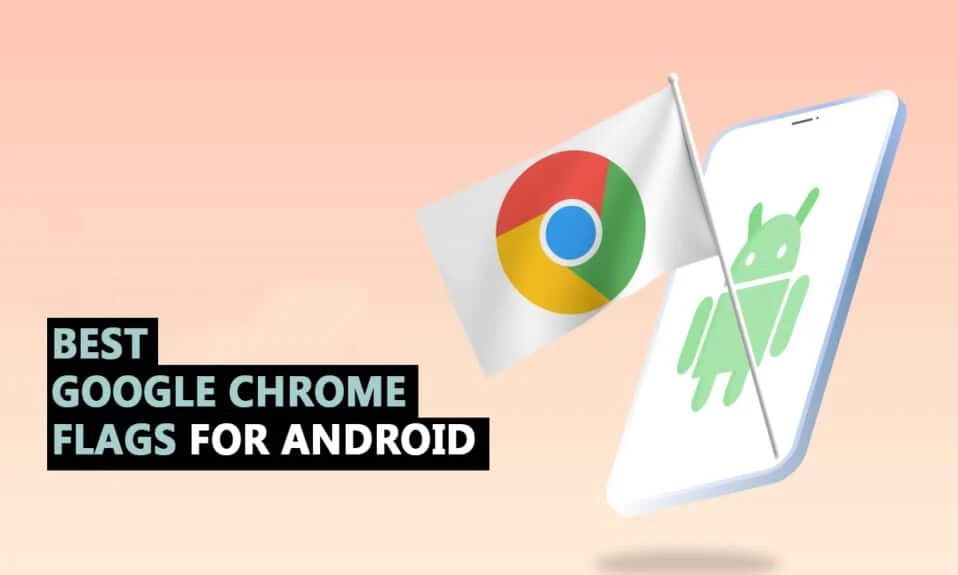
Google Chrome มีอินเทอร์เฟซที่ราบรื่น และเนื่องจากคุณได้ติดตั้งไว้ล่วงหน้าบนโทรศัพท์ Android ส่วนใหญ่แล้ว ด้วยการเพิ่มคุณสมบัติใหม่และน่าสนใจในการอัปเดตที่ทันท่วงที หากคุณคุ้นเคยกับ Google คุณจะรู้ว่าพวกเขากำลังทำงานกับการตั้งค่าสถานะ Android Chrome ที่มีประโยชน์มากมายอยู่เสมอ Chrome Flags ปลดล็อกความสามารถใหม่ ในขณะที่การตั้งค่า Chrome ช่วยให้คุณปรับแต่งประสบการณ์เว็บของคุณได้ ดังนั้น ในบทความนี้ เราจึงได้รวบรวมรายชื่อ Google Chrome Flags ที่ดีที่สุดสำหรับ Android ตลอดกาล แต่ก่อนจะรู้จัก เรามาทำความเข้าใจการใช้งานและการติดตั้ง Chrome flags บน Android กันก่อน
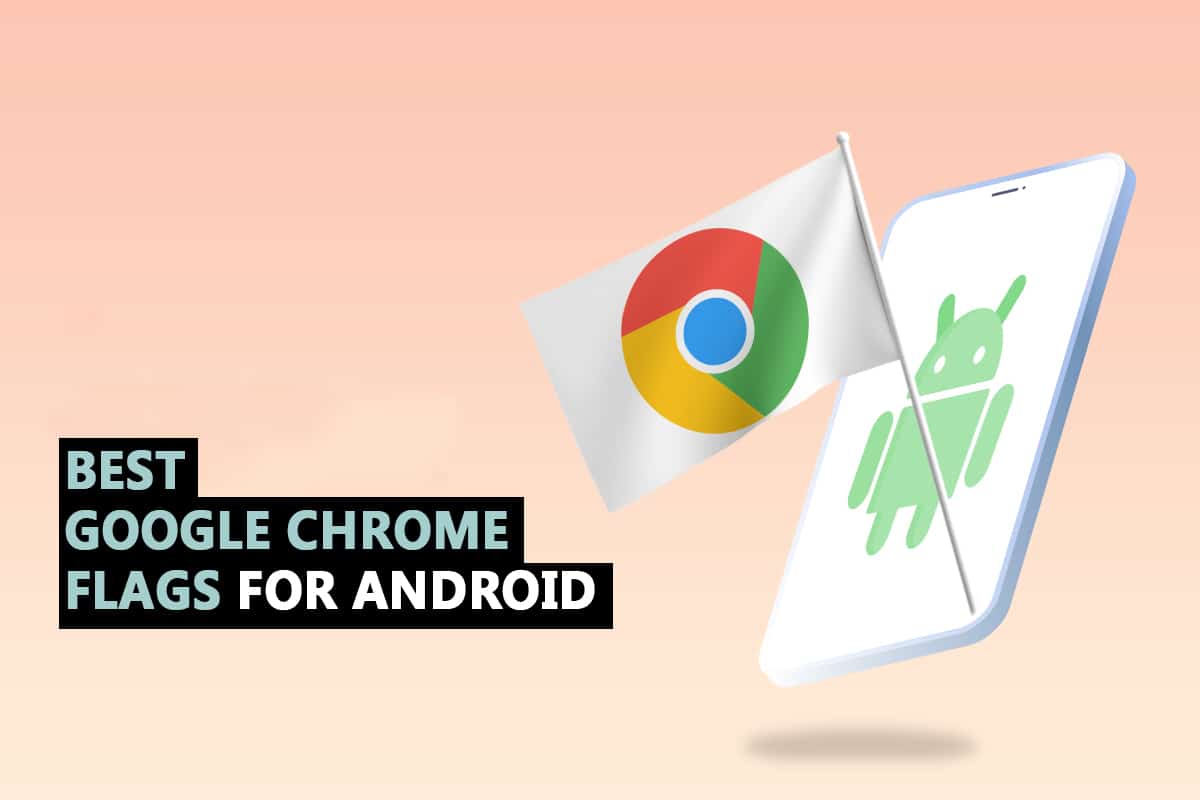
สารบัญ
- 35 สุดยอด Google Chrome Flags สำหรับ Android
- 1. Google Lens
- 2. แสดงไทล์แบบสอบถาม
- 3. อ่านทีหลัง
- 4. นำเข้ารหัสผ่าน
- 5. ขนานกันเพื่อการดาวน์โหลดที่เร็วขึ้น
- 6. โปรโตคอล QUIC
- 7. การแจ้งเตือนการอนุญาตที่เงียบกว่า
- 8. การควบคุมสื่อสากล Picture-in-Picture
- 9. การเลื่อนอย่างราบรื่น
- 10. Chrome Sharing Hub
- 11. สำรวจเว็บไซต์
- 12. ภาพหน้าจอที่ไม่ระบุตัวตน
- 13. โหมดมืดสำหรับหน้าเว็บ
- 14. โหมดผู้อ่าน
- 15. แคชย้อนกลับไปข้างหน้า
- 16. ป้อนรายละเอียด UPI อัตโนมัติ
- 17. แสดงการคาดคะเนการป้อนอัตโนมัติ
- 18. UI ป้อนอัตโนมัติใหม่ใน Chrome
- 19. ขี้เกียจโหลดภาพ
- 20. ซ่อนเนื้อหาคลิปบอร์ด
- 21. คลิปบอร์ดที่แชร์
- 22. การจัดเก็บข้อมูลบัญชีรหัสผ่าน
- 23. แท็บตารางและแท็บกลุ่ม
- 24. การแทรกแซงโฆษณาอย่างหนัก
- 25. DNS ผ่าน HTTPS
- 26. เปิดใช้งานการค้นหาแท็บ
- 27. คัดลอกลิงก์ไปยังข้อความ
- 28. ปุ่มแชร์ในแถบเครื่องมือด้านบน
- 29. ค้นหาด้วยเสียงของผู้ช่วยแถบอเนกประสงค์
- 30. การแรสเตอร์ของ GPU
- 31. เปิดใช้งาน LiteVideos
- 32. ดึงเพื่อรีเฟรชท่าทางสัมผัส
- 33. หน้าแสดงตัวอย่างและรูปภาพ
- 34. เปิดใช้งานคลิปบอร์ดที่แชร์
- 35. ซิงค์คลิปบอร์ดในอุปกรณ์ต่างๆ
35 สุดยอด Google Chrome Flags สำหรับ Android
อันดับแรก เราจะช่วยคุณค้นหาส่วนการตั้งค่าสถานะใน Chrome Android และวิธีใช้งาน คุณสามารถทำความเข้าใจและตรวจสอบการตั้งค่าสถานะ Chrome เพื่อให้ได้รับประสบการณ์ที่ดีในขณะเรียกดู Google Chrome ทำตามขั้นตอนเหล่านี้เพื่อ:
หมายเหตุ: สมาร์ทโฟนไม่มีตัวเลือกการตั้งค่าเหมือนกัน ซึ่งแตกต่างกันไปในแต่ละผู้ผลิต ดังนั้นโปรดตรวจสอบการตั้งค่าที่ถูกต้องก่อนทำการเปลี่ยนแปลงใดๆ
1. เปิด Chrome บนอุปกรณ์ของคุณ
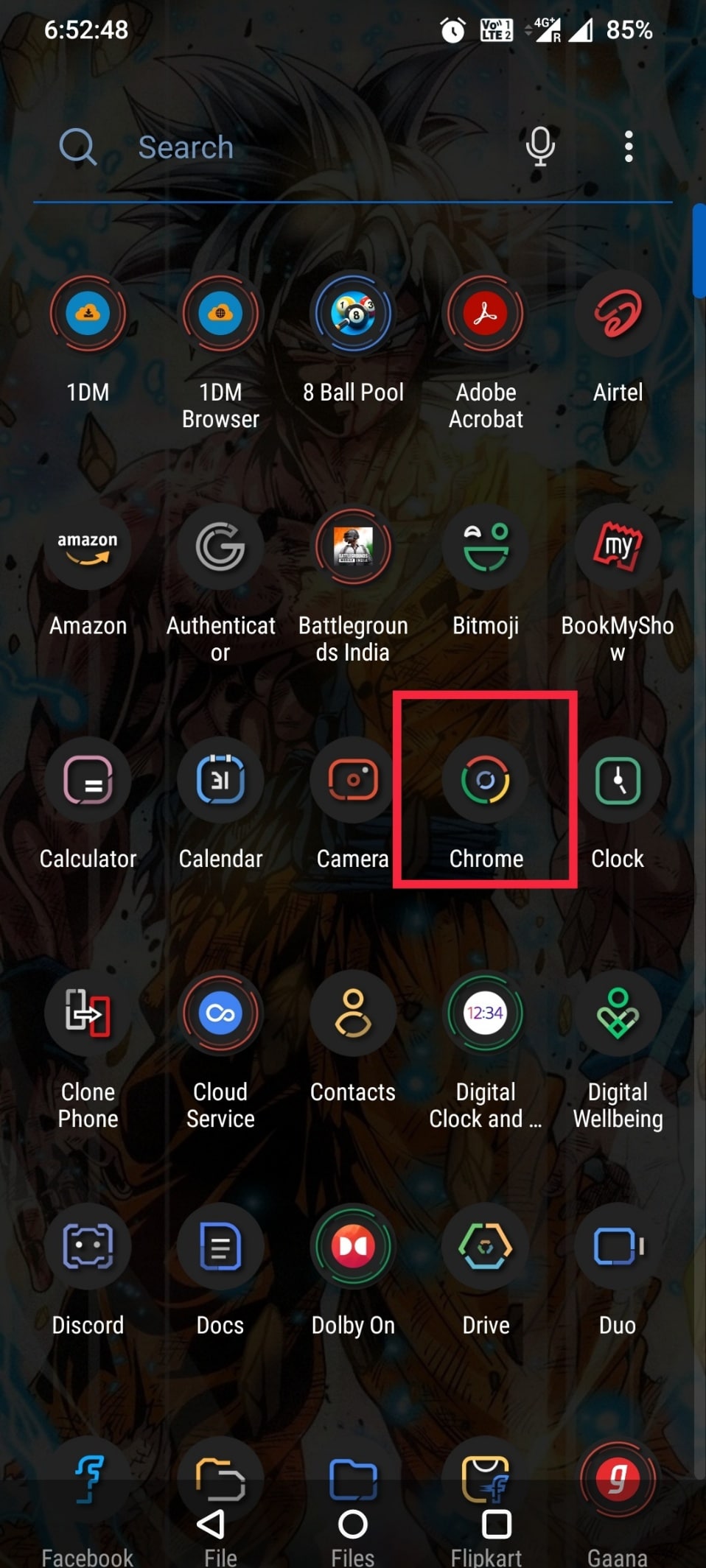
2. พิมพ์ chrome://flags ในการ ค้นหา หรือพิมพ์แถบที่อยู่เว็บ แล้วแตะ Enter
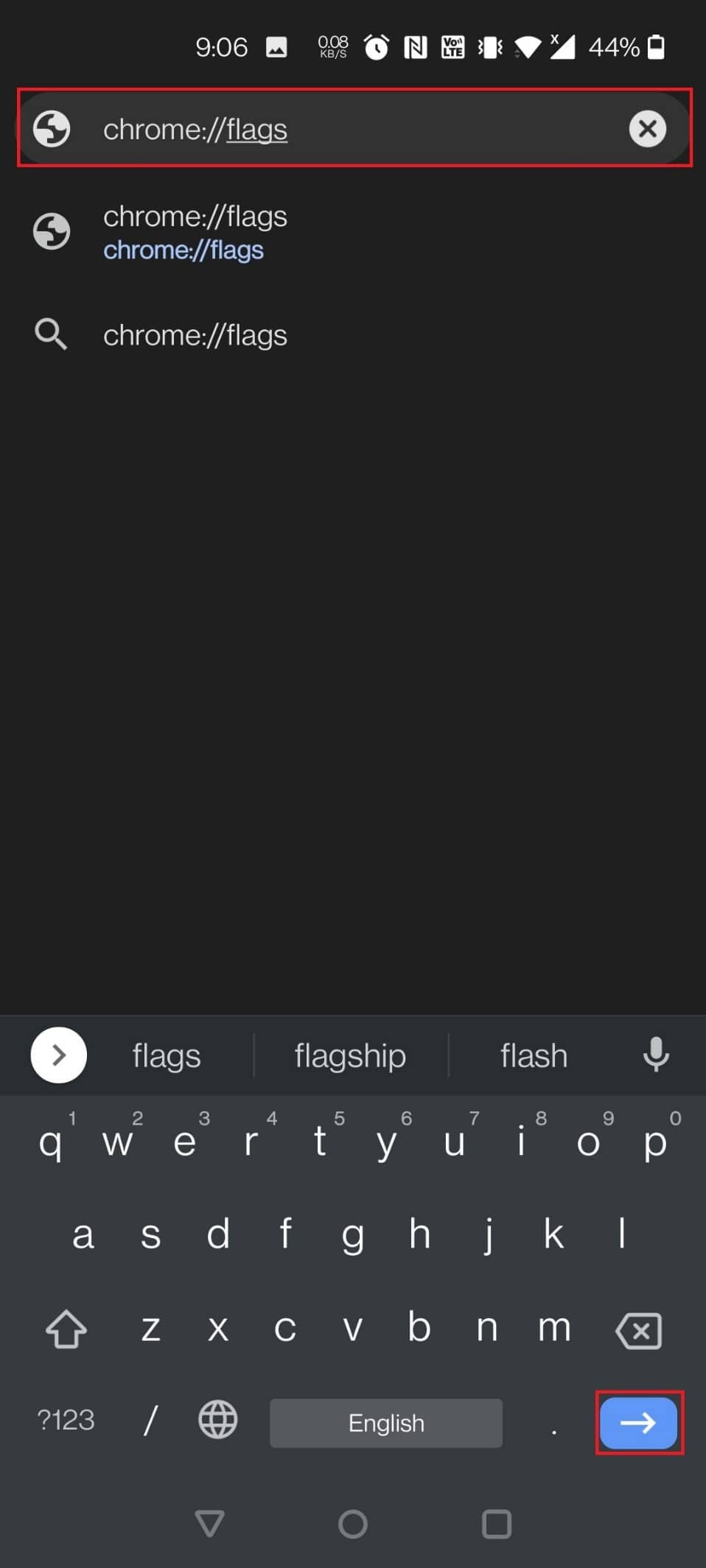
3. คุณสามารถค้นหาแฟล็กทั้งหมดได้ในส่วนที่ พร้อม ใช้งาน
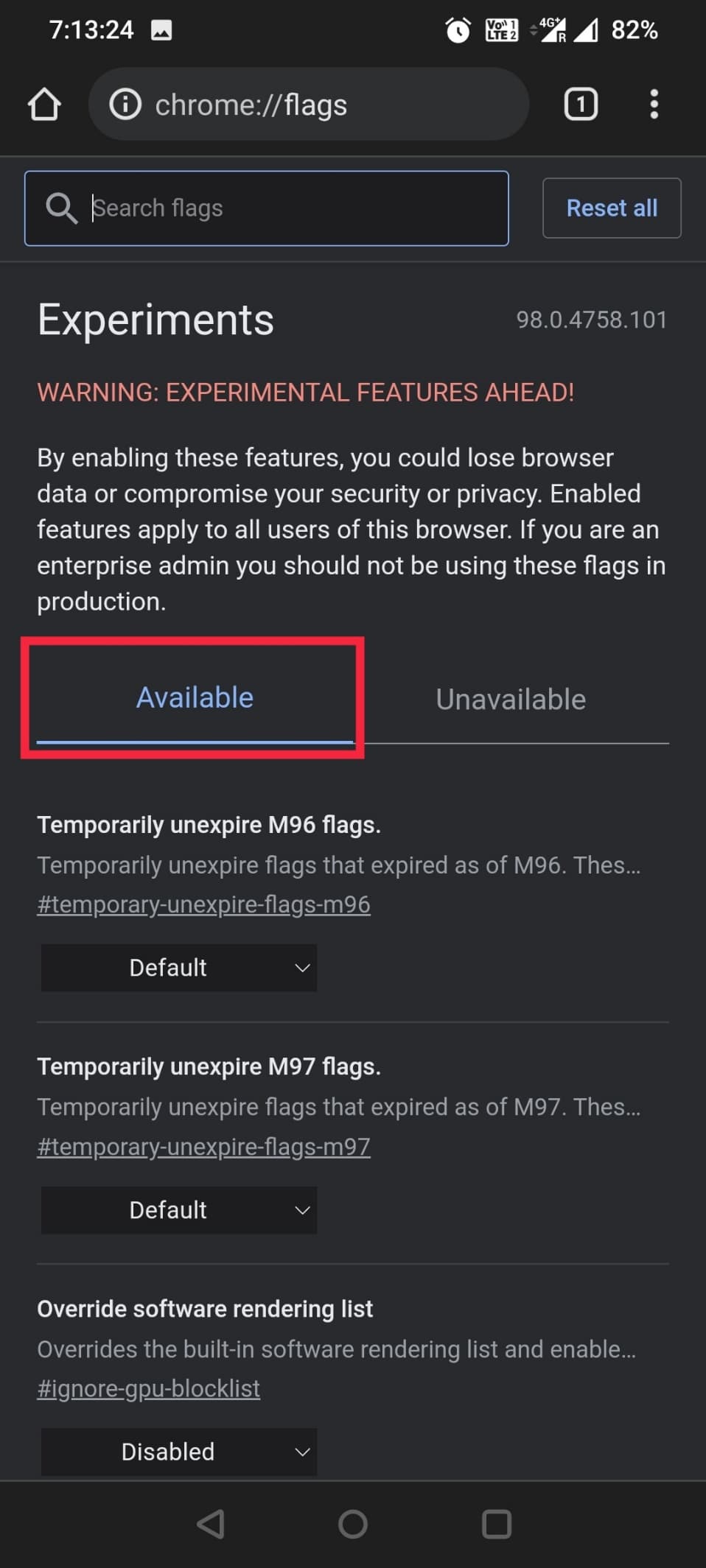
4. พิมพ์ เลนส์ ในแถบค้นหา
หมายเหตุ: ในที่นี้ Google Lens ถูกเลือกเป็นตัวอย่าง
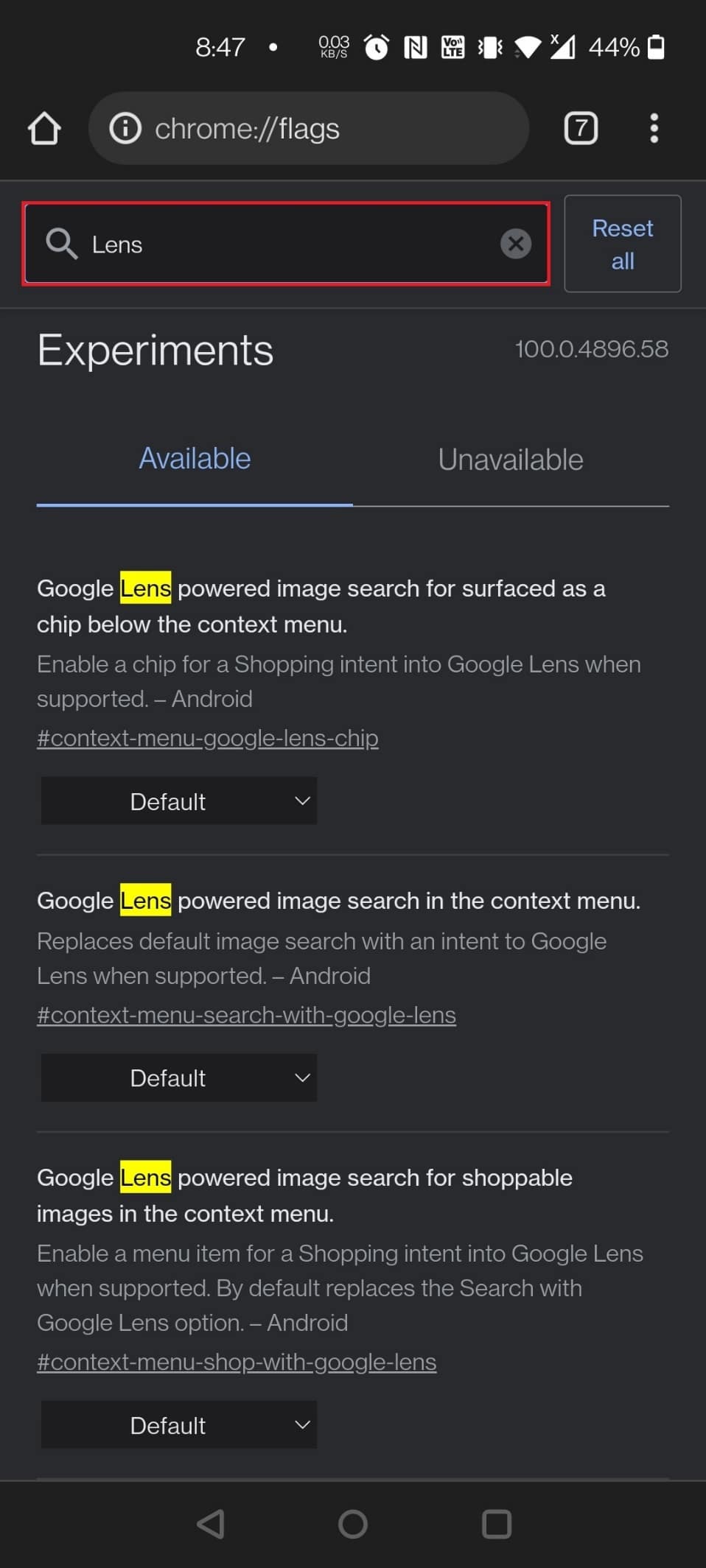
5. เลือก เปิดใช้งาน ภายใต้การค้นหารูปภาพที่ขับเคลื่อนด้วย Google Lens สำหรับรูปภาพที่ซื้อได้ในเมนูบริบท
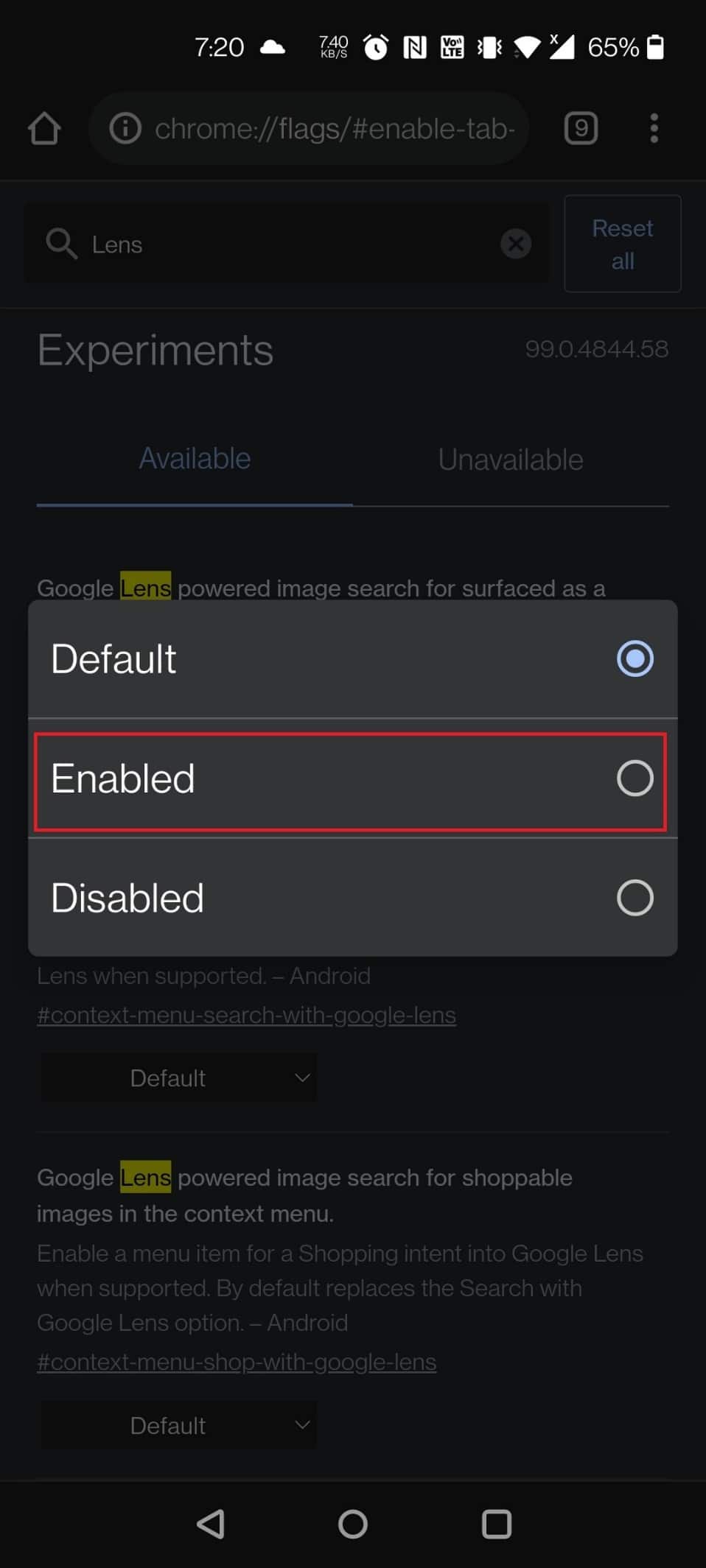
6. แตะ เปิดใหม่ ที่ด้านล่างของหน้าจอ
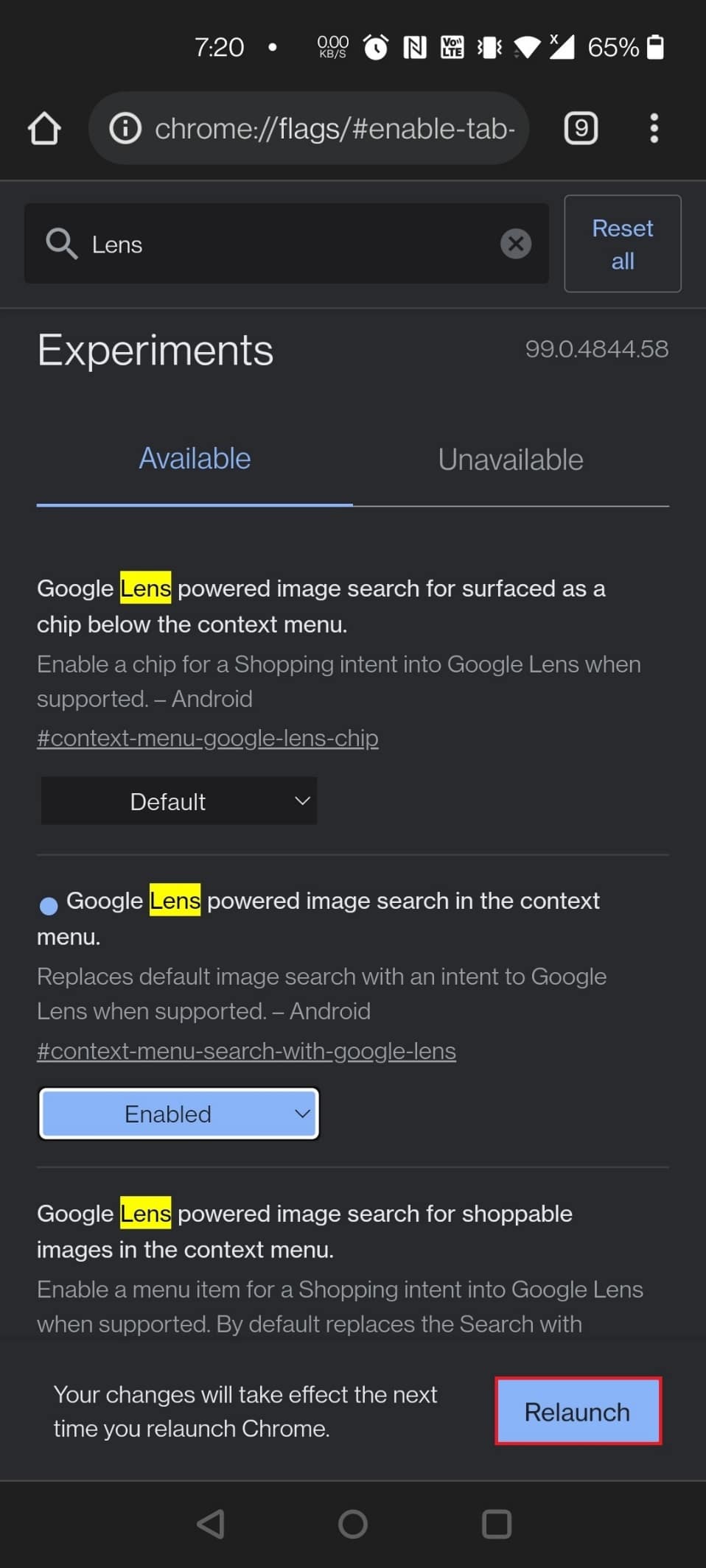
อ่านเพิ่มเติม: วิธีรีเซ็ต Google Chrome บน Android
ตอนนี้คุณรู้วิธีกำหนดค่าสถานะ Google Chrome แล้ว ไปข้างหน้าด้วยรายการการตั้งค่าสถานะ Google Chrome ที่ดีที่สุดสำหรับ Android คุณสามารถใช้แฟล็ก Android Chrome ที่มีประโยชน์เหล่านี้ได้ตามที่คุณต้องการ
1. Google Lens
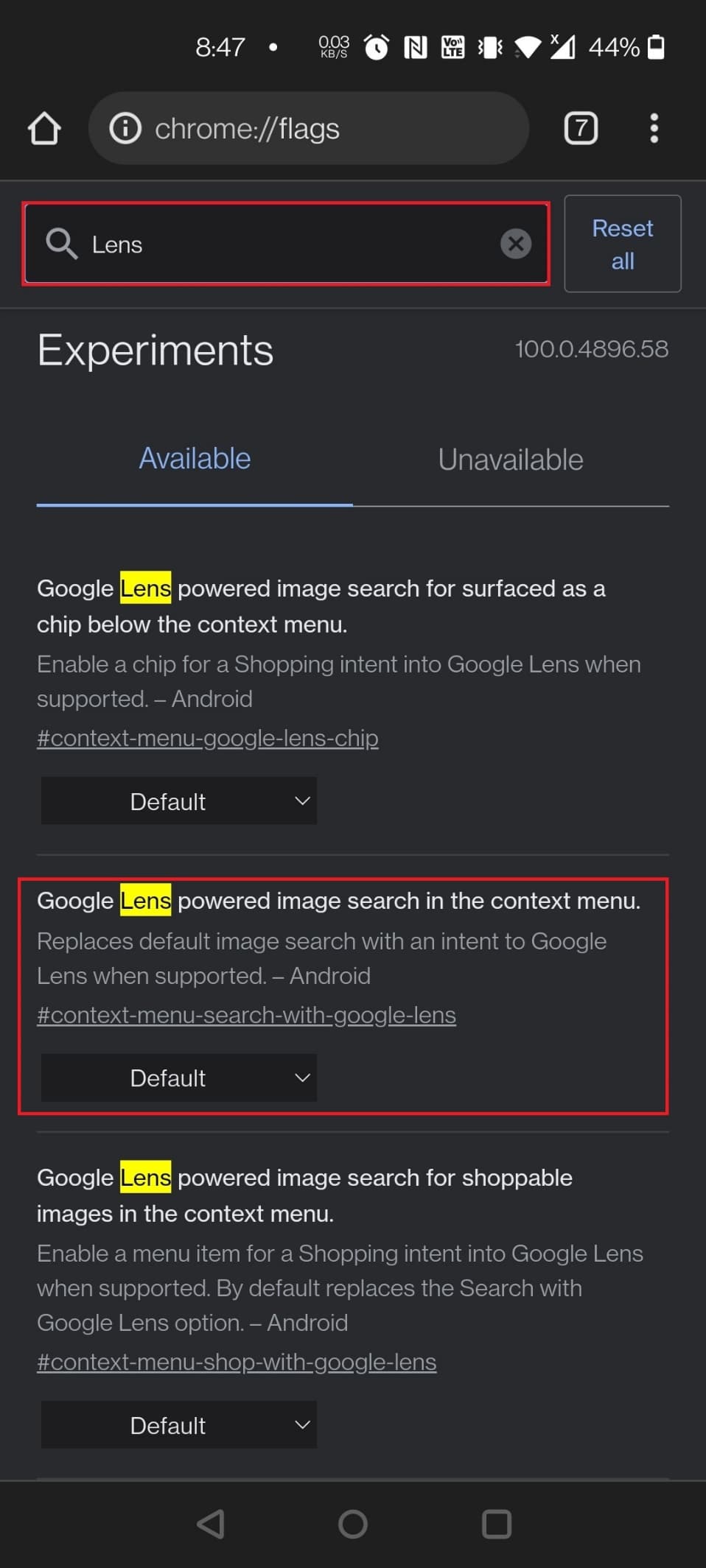
การสนับสนุน Google Lens พร้อมใช้งานบน Chrome สำหรับ Android แล้ว อย่างไรก็ตาม มันยังคงถูกบังด้วยธง หลังจากเปิดใช้งานการตั้งค่าสถานะ Google Lens โดยทำตามขั้นตอนในวิธีการด้านบนแล้ว คุณสามารถใช้ Google Lens เพื่อย้อนกลับการค้นหารูปภาพขณะท่องเว็บได้ ตอนนี้ กดที่รูปภาพใดก็ได้ค้างไว้แล้วเลือก ค้นหารูปภาพด้วย Google Lens
หมายเหตุ: คุณสามารถใช้ URL ต่อไปนี้เพื่อเปิดแฟล็ก Google Lens ได้: chrome://flags/#context-menu-search-with-google-lens
2. แสดงไทล์แบบสอบถาม
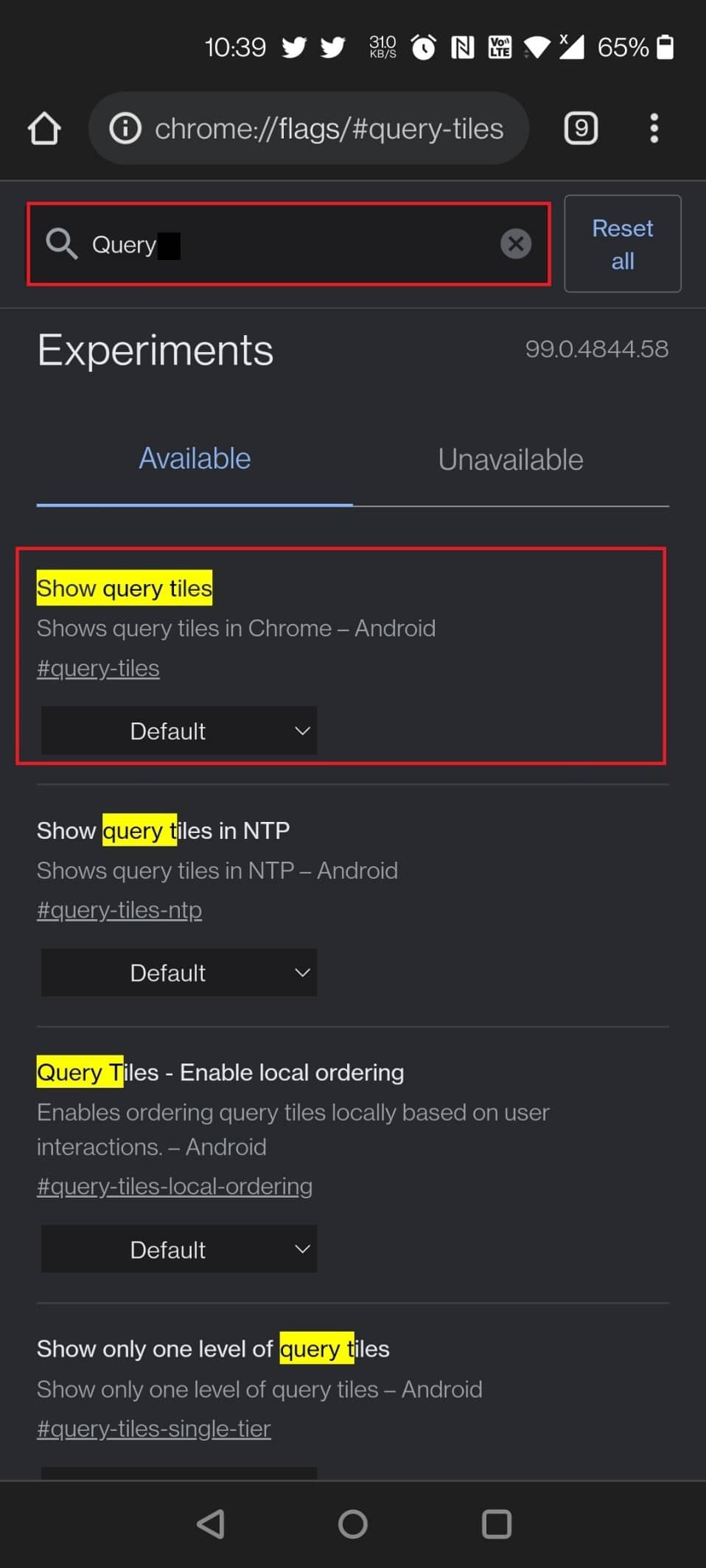
แสดงไทล์ข้อความค้นหาเป็นอีกหนึ่งแฟล็ก Android Chrome ที่มีประโยชน์ คุณอาจสังเกตเห็นว่าหน้าแรกของ Chrome ค่อยๆ บวมขึ้นด้วยโฆษณาและการแนะนำเนื้อหามากเกินไป ทำให้ประสบการณ์ดังกล่าวเกิดความรำคาญอย่างยิ่ง ภาพขนาดย่อของสื่อต่างๆ เช่น ข่าว ภาพยนตร์ อาหาร แฟชั่น และอื่นๆ เป็นส่วนเพิ่มเติมใหม่ ตามจริงแล้ว เราไม่แคร์กับคำแนะนำของ Chrome ดังนั้น หากคุณอยู่ในสถานการณ์เดียวกับเรา ให้ปิดแฟล็กแสดงไทล์คิวรี เท่านี้ก็เรียบร้อย
วิธีปิดการใช้งานแฟล็ก:
- ในการโหลดและปิดใช้งานแฟล็ก ให้ใช้ URL ต่อไปนี้: chrome://flags/#query-tiles
- เปิดหน้าธง Chrome และค้นหาธงโดยพิมพ์ ข้อความค้นหา ในแถบค้นหา
3. อ่านทีหลัง
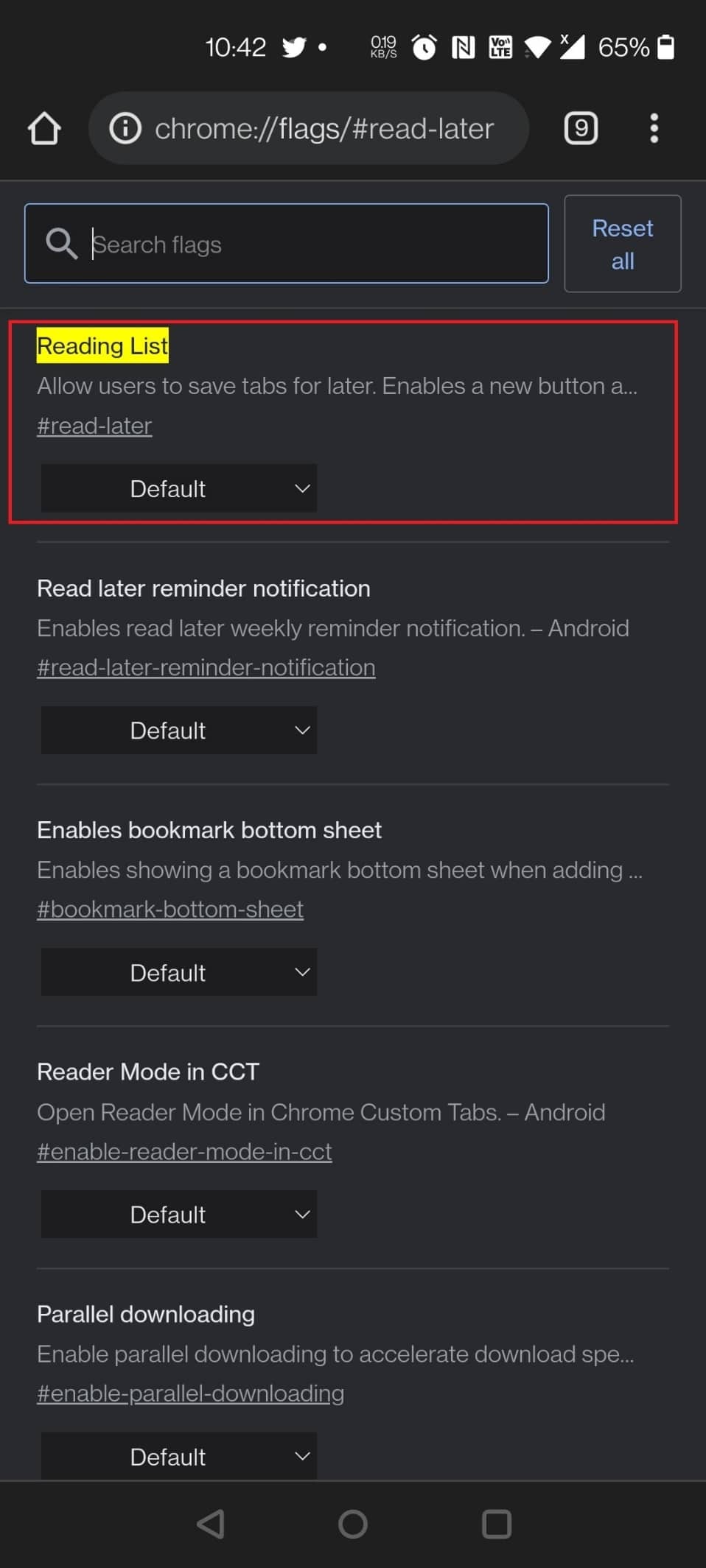
ใน Google Chrome เวอร์ชันเดสก์ท็อป คุณสามารถใช้หนึ่งในการตั้งค่าสถานะ Android Chrome ที่มีประโยชน์ เช่น ตัวเลือก "อ่านภายหลัง" แต่คุณสามารถใช้บนอุปกรณ์เคลื่อนที่ได้เช่นกัน เป็นหนึ่งในธง Google Chrome ที่ดีที่สุดสำหรับ Android นอกเหนือจากบุ๊กมาร์ก แฟล็ก "อ่านภายหลัง" รุ่นทดลองนี้ยังช่วยให้คุณ บันทึกและอ่านหน้าเว็บในภายหลัง ได้อีกทางหนึ่ง
วิธีค้นหาการตั้งค่าสถานะ "อ่านภายหลัง Chrome":
- คุณสามารถเปิดใช้งานการตั้งค่าสถานะโดยพิมพ์ URL ต่อไปนี้ในแถบค้นหา: chrome://flags/#read-later
- คุณสามารถเปิดใช้งานการตั้งค่าสถานะโดยพิมพ์ อ่านภายหลัง ในแถบค้นหาบนหน้าธง Chrome
อ่านเพิ่มเติม: วิธีลบประวัติการท่องเว็บบนอุปกรณ์ Android
4. นำเข้ารหัสผ่าน
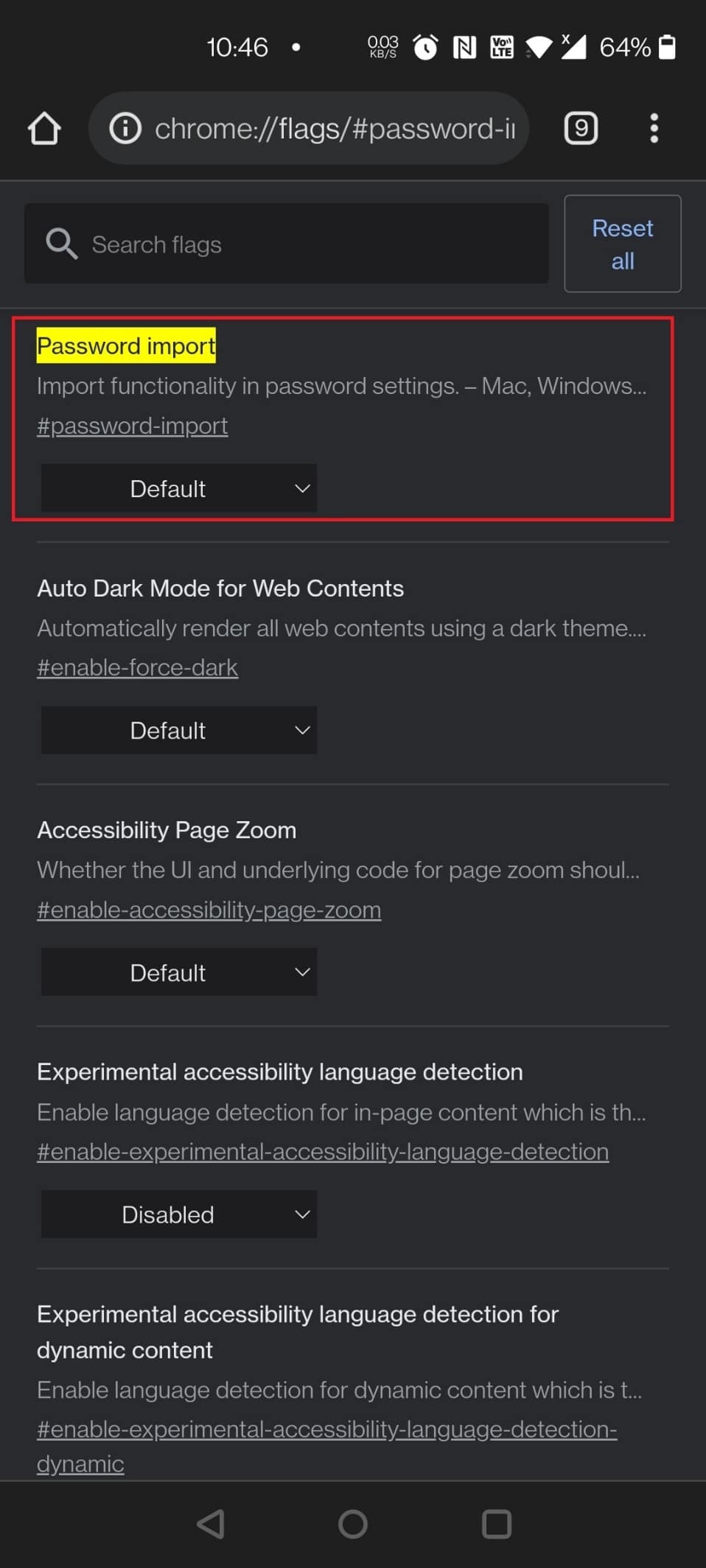
การตั้งค่าสถานะ Android Chrome ที่มีประโยชน์อีกอย่างหนึ่งคือการนำเข้ารหัสผ่านสำหรับผู้ใช้ Chrome OS ที่เปลี่ยนจาก Mac หรือ PC หรือสำหรับบุคคลที่สลับไปมาระหว่างระบบปฏิบัติการและเบราว์เซอร์ต่างๆ บ่อยครั้ง
- คุณสามารถนำเข้ารหัสผ่านจาก Safari, Opera, Firefox และ Microsoft Edge ไปยัง Chrome โดยใช้การตั้งค่าสถานะนี้
- Mac, Linux, Windows, Chrome OS และ Android เป็นบางแพลตฟอร์มที่รองรับ
- นี่คือการตั้งค่าสถานะที่จะเปิดใช้งานหากคุณมีปัญหาในการจำ รหัสผ่าน 20 อักขระด้วยสัญลักษณ์พิเศษห้าตัว
วิธีค้นหาธง:
- หากต้องการเปิดใช้งานแฟล็ก ให้ใช้ URL ต่อไปนี้: chrome://flags/#password-import
- พิมพ์ รหัสผ่าน ในแถบค้นหาบนหน้าธง Chrome
5. ขนานกันเพื่อการดาวน์โหลดที่เร็วขึ้น
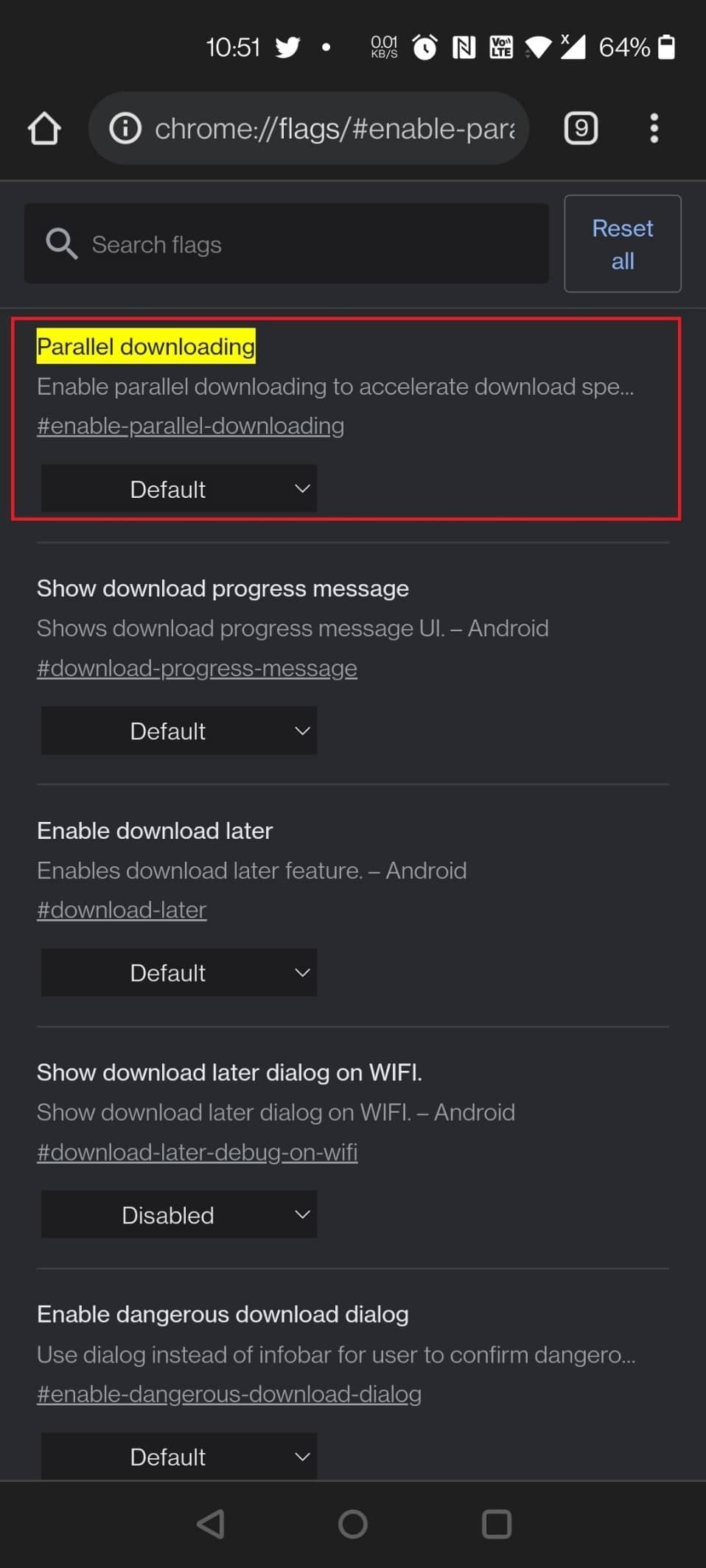
การรอดาวน์โหลดไฟล์ขนาดใหญ่อาจไม่สะดวก มา ร่นระยะเวลาการดาวน์โหลด ให้สั้นลงโดยแบ่งไฟล์ออกเป็นหลายๆ ไฟล์ที่สามารถดาวน์โหลดพร้อมกันได้ ใช้เมนูแบบเลื่อนลงทางด้านขวาหลังจากที่คุณพบ Parallel Downloading แล้วเปิดใช้งาน
วิธีค้นหาธง:
- ใช้ URL ต่อไปนี้เพื่อเปิดใช้งานการตั้งค่าสถานะ: chrome://flags/#enable-parallel-downloading
- นอกจากนี้ คุณสามารถค้นหาการตั้งค่าสถานะ Chrome นี้ได้โดยการค้นหา แบบคู่ขนาน ในหน้าการตั้งค่าสถานะ Chrome
6. โปรโตคอล QUIC
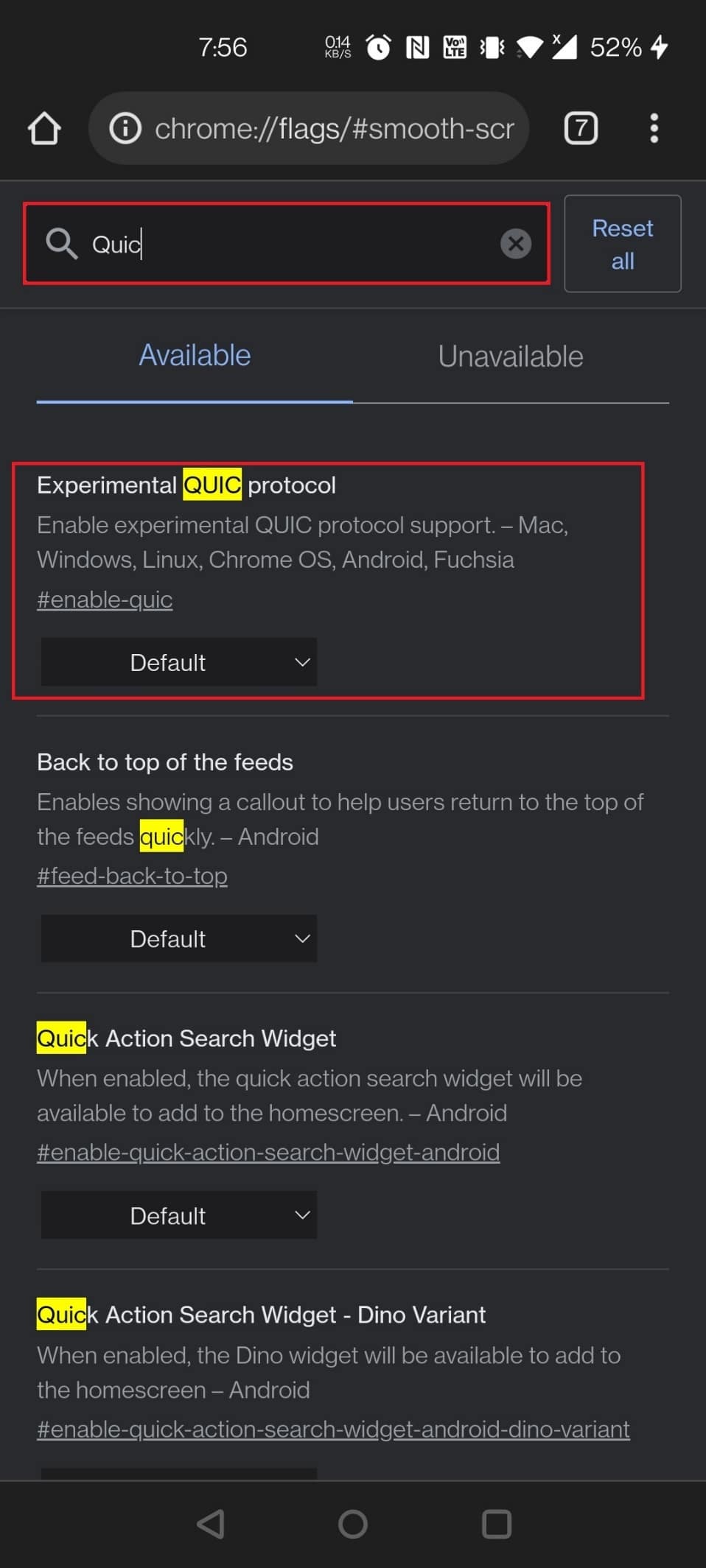
นอกจากนี้ยังสามารถใช้ธง Chrome เพื่อปรับปรุงความเร็วในการท่องเว็บของคุณได้อีกด้วย
- QUIC เป็นโปรโตคอลที่พัฒนาโดย Google ซึ่งมีเป้าหมายเพื่อ เพิ่มความเร็วให้กับเว็บ
- สิ่งนี้จะเร็วขึ้นหากคุณเปิดใช้งาน แต่ถ้าเว็บไซต์ของคุณได้รับการปรับให้เหมาะสมเท่านั้น
- อย่างไรก็ตามทุกอย่างดีกว่าไม่มีอะไร! มองหา โปรโตคอล QUIC แบบทดลอง ในหน้า Chrome Flags เลือกเปิดใช้งานจากเมนูแบบเลื่อนลง
ขั้นตอนการเปิดใช้งานแฟล็ก:
- ค้นหาและเปิดใช้งานการตั้งค่าสถานะ Chrome โดยใช้ URL ต่อไปนี้: chrome://flags/#enable-quic
- พิมพ์ quic ในแถบค้นหาบนหน้า Chrome Flag เพื่อโหลดแฟล็ก
อ่านเพิ่มเติม: วิธีปิดเสียงใน Chrome (Android)
7. การแจ้งเตือนการอนุญาตที่เงียบกว่า
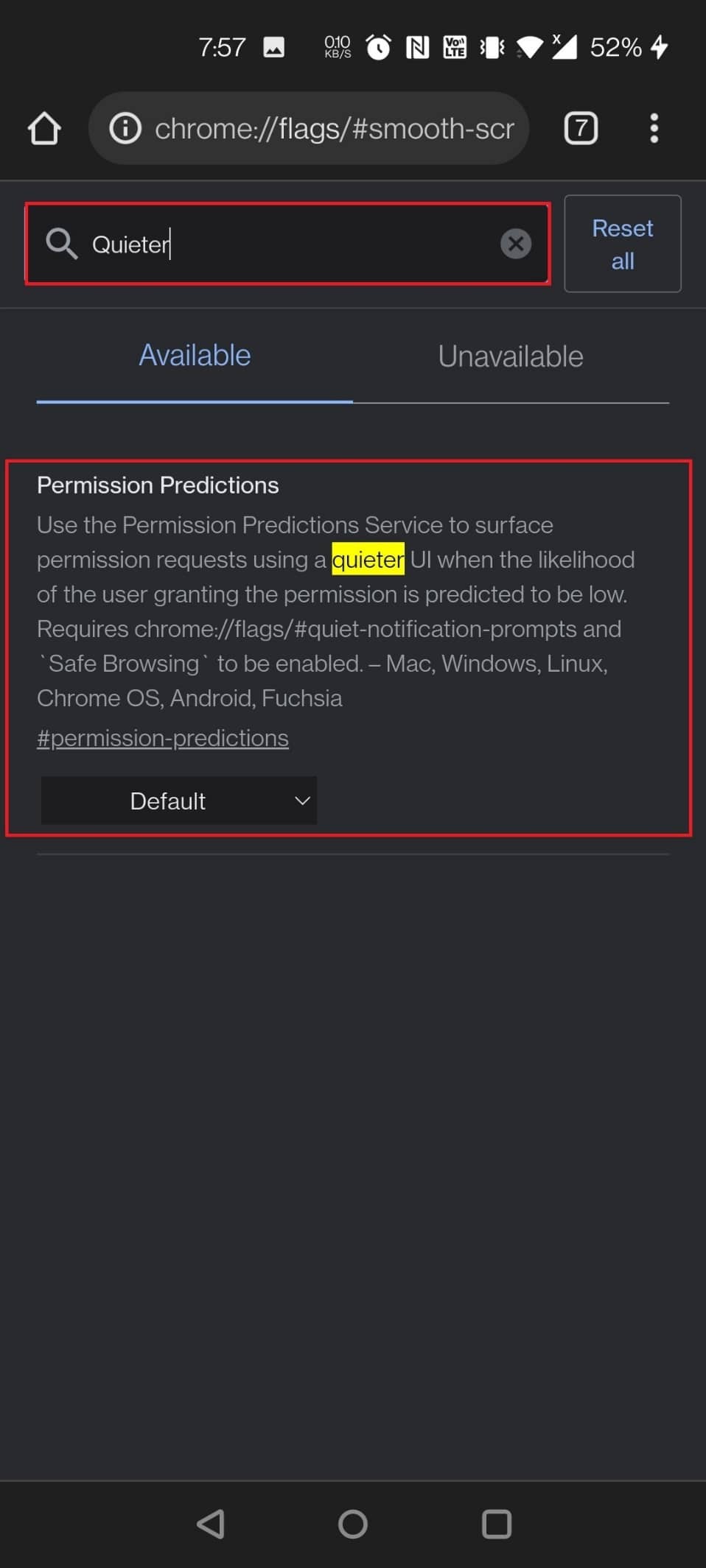
ทุกเว็บไซต์ในโลกต้องการส่งการแจ้งเตือนถึงคุณทันที! มันกลายเป็นเรื่องน่ารำคาญและแทบทุกคนก็เบื่อหน่ายกับมัน หากคุณเปิดใช้งานสิ่งนี้ คุณจะไม่ถูกรบกวนอีกต่อไป
- เพียงเปิดใช้งานการ แจ้งเตือนการอนุญาตการแจ้งเตือน Chrome Flag Quieter
- คำขออนุญาตการแจ้งเตือนทั้งหมดจะถูกปิดใช้งาน และคุณจะสามารถเพลิดเพลินกับการท่องเว็บได้อย่างต่อเนื่อง
- ไอคอนกระดิ่งจะแสดงทางด้านขวาของแถบที่อยู่หากคุณเลือกรับการแจ้งเตือนจากเว็บไซต์ที่ระบุ หากต้องการดูตัวเลือกการอนุญาตการแจ้งเตือน ให้แตะที่มัน
สองวิธีในการเปิดใช้งานแฟล็ก:
- แก้ไขการอนุญาตการแจ้งเตือนโดยใช้ URL การตั้งค่าสถานะ Chrome ต่อไปนี้: chrome://flags/#permission-predictions
หมายเหตุ: คุณสามารถใช้ URL เดียวกันสำหรับ Android และอุปกรณ์อื่นๆ
- ค้นหาโดยพิมพ์ เงียบ ขึ้นในแถบค้นหาบนหน้าธง Chrome
8. การควบคุมสื่อสากล Picture-in-Picture
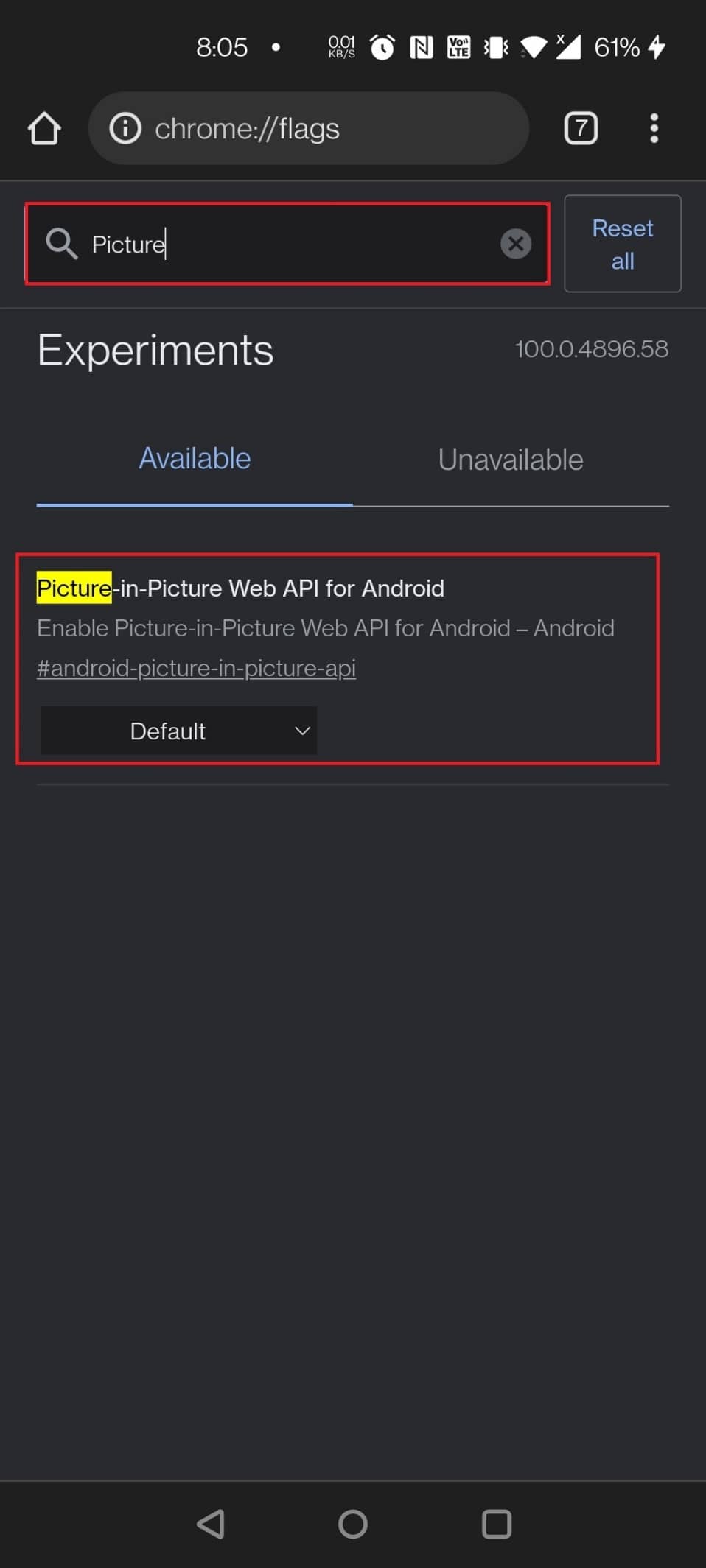
โหมด PiP เป็นคุณสมบัติที่ยอดเยี่ยมที่ช่วยให้คุณทำงานหลายอย่างพร้อมกันได้ในขณะที่ทำสิ่งอื่นบนคอมพิวเตอร์ของคุณ
- มันสร้างกล่องสื่อลอยขนาดเล็กที่สามารถใช้ดูรายการทีวีหรือภาพยนตร์บนคอมพิวเตอร์
- เมื่อตั้งค่าสถานะการควบคุมสื่อสากลเป็นจริง ปุ่มควบคุมเล็กน้อยจะปรากฏขึ้นบนแถบงานซึ่งคุณสามารถ หยุดชั่วคราว เล่น และย้ายไปยังโหมดถัดไป ก่อนหน้า หรือ PiP
- สำหรับอุปกรณ์ส่วนใหญ่ การตั้งค่าสถานะนี้เปิดอยู่แล้วโดยค่าเริ่มต้น
- นอกจากนี้ยังสามารถเปิดใช้งานการตั้งค่าสถานะ Chrome นี้บนอุปกรณ์ Android
หมายถึงการโหลดธง:
- ใช้ URL ต่อไปนี้เพื่อเพลิดเพลินกับวิดีโอของคุณ
- แล็ปท็อป/พีซี: chrome://flags/#global-media-controls-picture-in-picture
- อุปกรณ์ Android: chrome://flags/#android-picture-in-picture-api
- ค้นหาโดยพิมพ์ รูปภาพ ในแถบค้นหาเพื่อโหลดแฟล็กในหน้า Chrome Flag
9. การเลื่อนอย่างราบรื่น
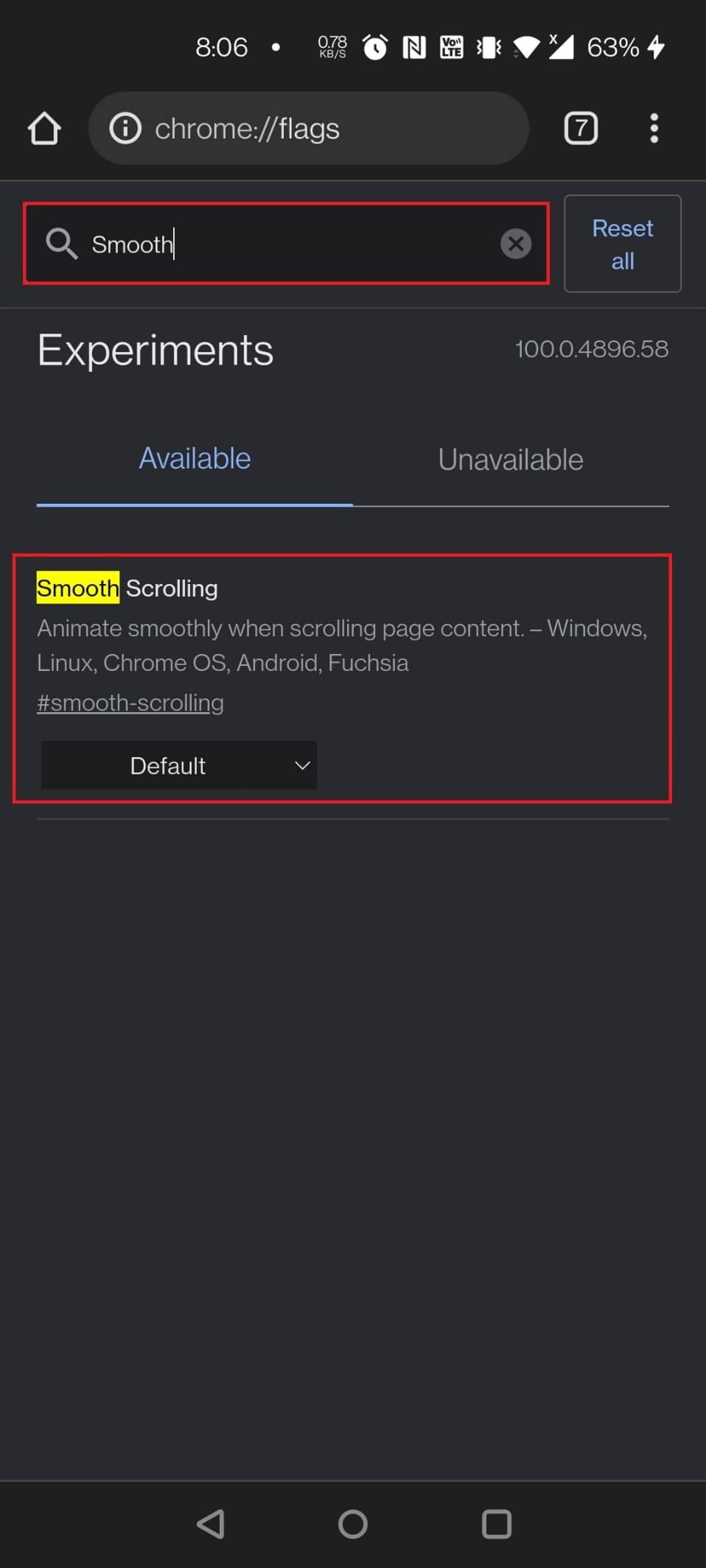
คุณเคยสังเกตไหมว่าการเลื่อนของคุณกระตุกหรือช้าลง? อาจมีหลายสาเหตุ อย่างไรก็ตาม Chrome Flag เกือบจะช่วยได้อย่างแน่นอน ไม่เพียงแต่เป็นคุณลักษณะที่มีประโยชน์สำหรับผู้ใช้ Android แต่ยังเข้ากันได้กับ Windows, Linux และ Chrome OS
- ใช้ URL ที่ระบุด้านล่างเพื่อเปิดใช้งานการตั้งค่าสถานะ Chrome: chrome://flags/#smooth-scrolling
- เพียงพิมพ์ Smooth Scrolling ในแถบค้นหาบนหน้า Chrome Flag และเลือก Chrome Flag เพื่อเปิดใช้งาน
อ่านเพิ่มเติม: วิธีเปิดใช้งานโหมดมืดใน Google Assistant
10. Chrome Sharing Hub
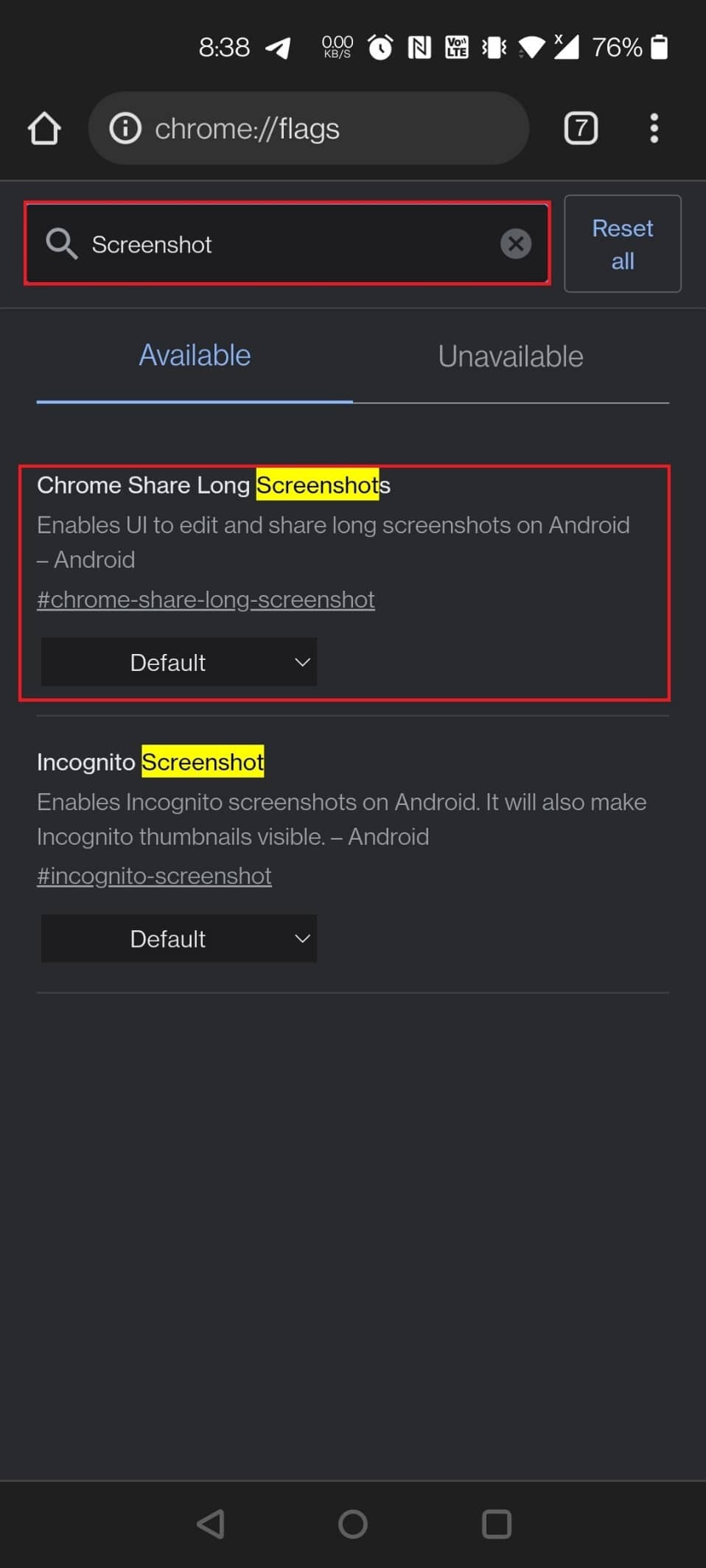
คุณแชร์ลิงก์ขณะใช้ Chrome บน Android และ Google จะเพิ่ม UI การแชร์ใหม่ให้กับ Chrome Android ใช่ เมื่อคุณเปิดใช้งานแฟล็กโดยใช้ลิงก์ที่ให้มา คุณจะเห็น UI การแชร์ใหม่ทุกครั้งที่คุณเลือกปุ่มแชร์ ดังที่คุณเห็นในภาพหน้าจอด้านล่าง มีสามตัวเลือกใน UI การแชร์นี้:
- โค้ด QR ช่วยให้คุณแชร์ URL ผ่านโค้ด QR ได้ แต่ใช้งานไม่ได้ในขณะนี้
- ส่งไปยังอุปกรณ์ของคุณมีความชัดเจน
- คัดลอกลิงค์ก็อธิบายตนเองได้เช่นกัน นอกจากนี้ คุณสามารถใช้แฟล็กด้านล่างเพื่อจัดเตรียมตัวเลือกสแนปชอต
สองวิธีในการเปิดใช้งานแฟล็ก:
- ในการโหลดแฟล็ก ให้ใช้ URL ต่อไปนี้: chrome://flags/#chrome-sharing-hub and chrome://flags/#chrome-share-screenshot
- พิมพ์และค้นหา ภาพหน้าจอหรือแชร์ บน หน้า ธง Chrome
11. สำรวจเว็บไซต์
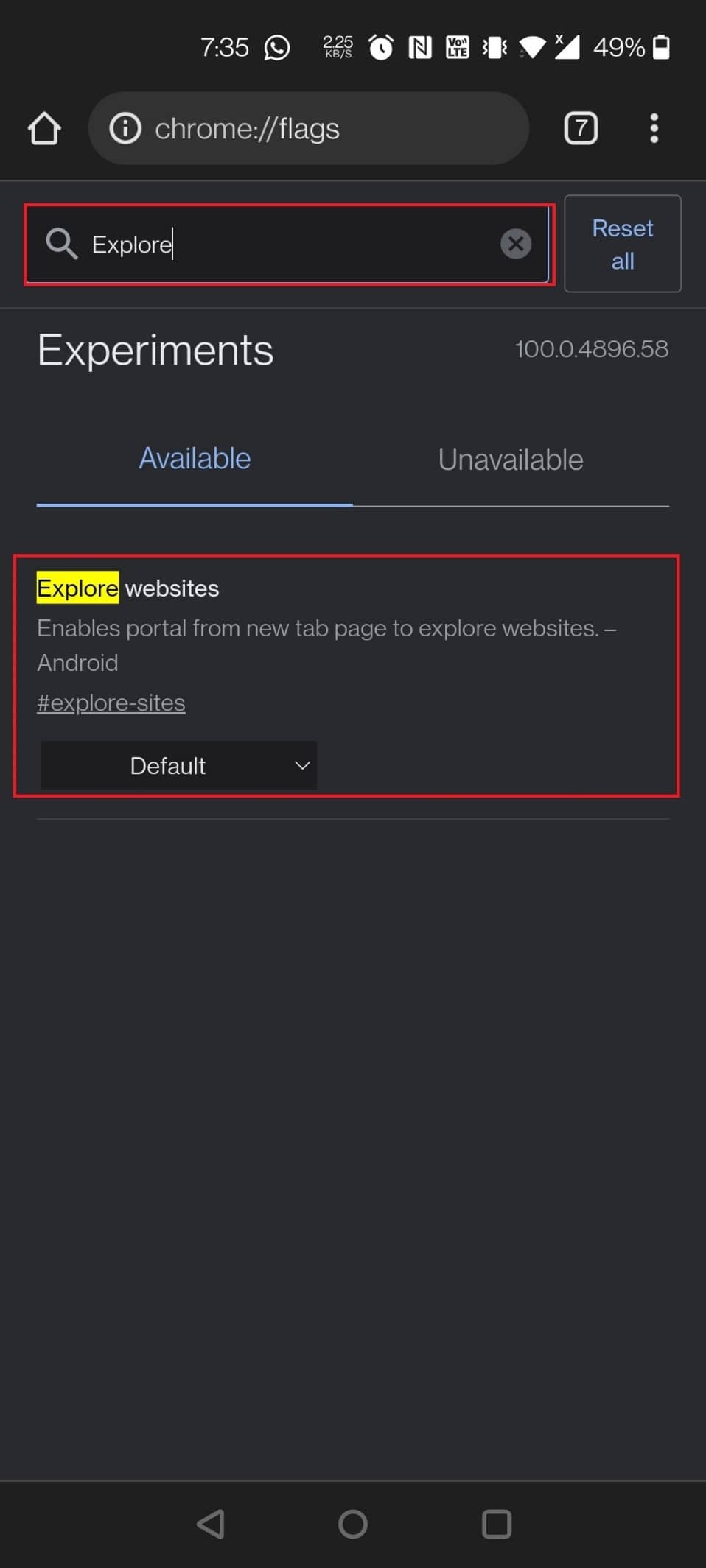
เมื่อเร็วๆ นี้ Google ได้ก้าวไปไกลกว่าการสร้างคำแนะนำเนื้อหาใน Chrome ซึ่งเป็นประสบการณ์ที่ค่อนข้างน่ารำคาญ ก่อนหน้านี้ คุณสามารถหยุดฟีด Discover (ซึ่งไม่เหมือนกับการ์ดโปรโมชัน) แต่การตั้งค่าสถานะ (คำแนะนำเนื้อหาฟีดความสนใจ) จะไม่ทำงานอีกต่อไป เมนูไซต์ยอดนิยมสามารถลบออก จากไซต์ได้ เพียงทำการค้นหาโดย Google เพื่อเรียกดูเว็บไซต์และยกเลิกการเลือกช่องนี้ ส่วนไซต์ยอดนิยมบนหน้าแรกจะไม่ปรากฏให้เห็นอีกต่อไป
สองวิธีในการปิดใช้งานการตั้งค่าสถานะสำรวจเว็บไซต์:
- หากต้องการปิดใช้งานการตั้งค่าสถานะ ให้ใช้ URL ต่อไปนี้: chrome://flags/#explore-sites
- ไปที่หน้าการตั้งค่าสถานะ Chrome และพิมพ์ explore ในแถบค้นหาเพื่อโหลดการตั้งค่าสถานะ
12. ภาพหน้าจอที่ไม่ระบุตัวตน
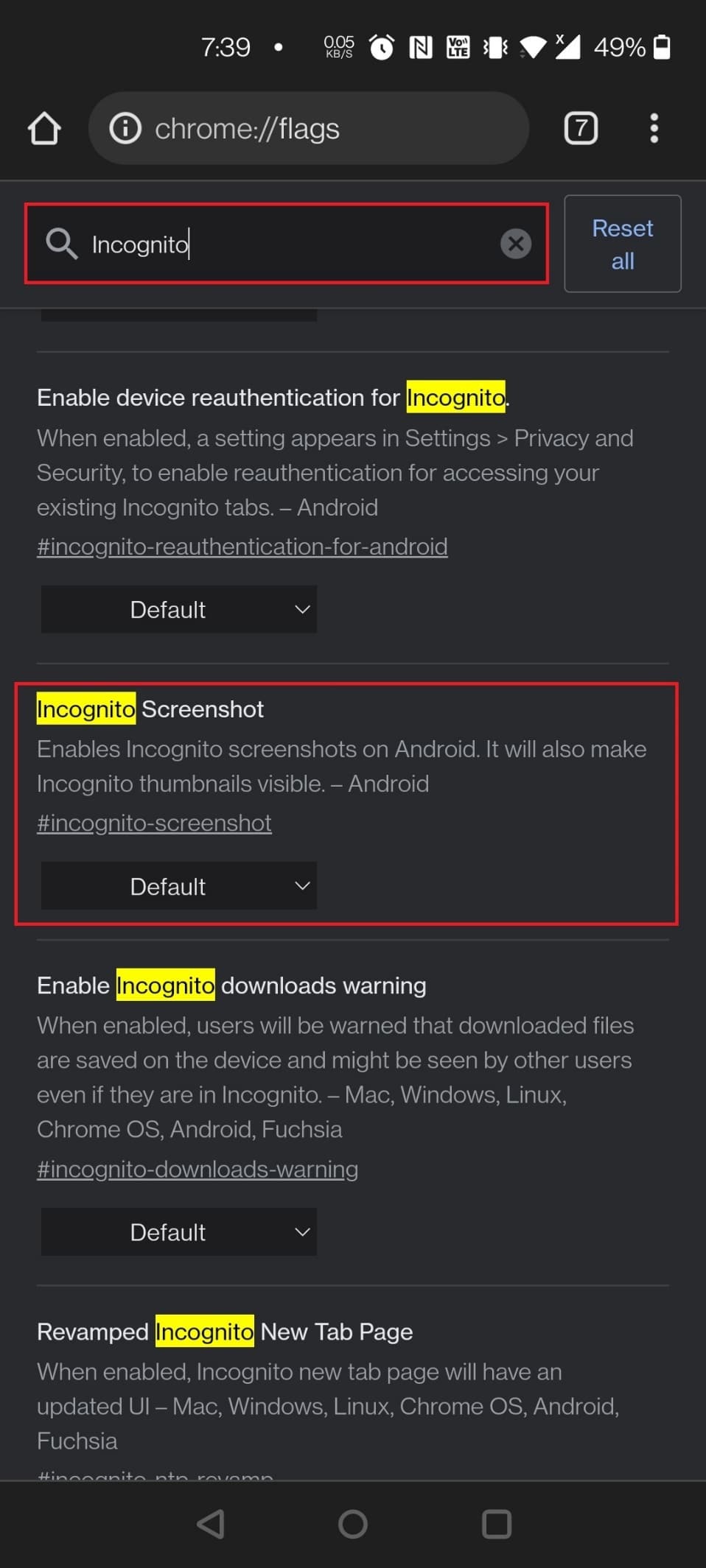
ถัดไปในรายการการตั้งค่าสถานะ Google Chrome ที่ดีที่สุดสำหรับ Android คือภาพหน้าจอที่ไม่ระบุตัวตน แม้ว่าการจับภาพหน้าจอบน Android นั้นเรียบง่าย แต่ก็เป็นไปไม่ได้ที่จะทำในโหมดไม่ระบุตัวตน คุณสามารถ จับภาพหน้าจอได้แม้ในโหมดไม่ระบุตัวตน ด้วยความช่วยเหลือของการตั้งค่าสถานะนี้ที่เพิ่มใน Chrome สำหรับ Android เวอร์ชัน 88 (เสถียร)
หมายถึงการเปิดใช้งานแฟล็ก:
- ใช้ URL ที่กำหนดเพื่อเปิดใช้งานการตั้งค่าสถานะ: chrome://flags/#incognito-screenshot
- พิมพ์ incognito ในแถบค้นหาและปัดผ่านหน้า Chrome Flag เพื่อค้นหาแฟล็ก
อ่านเพิ่มเติม: วิธีปิดการใช้งาน Google Software Reporter Tool
13. โหมดมืดสำหรับหน้าเว็บ
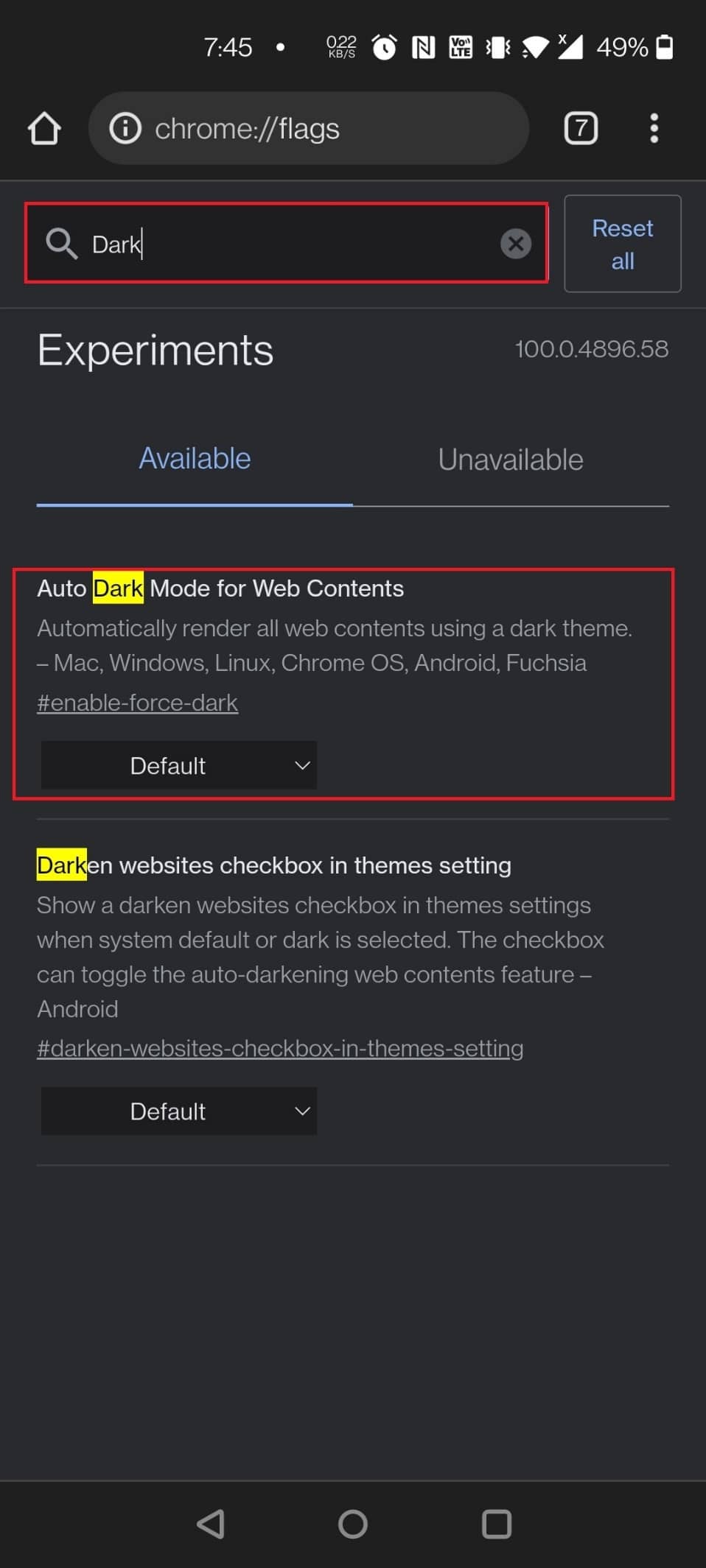
การตั้งค่าสถานะ Android Chrome ที่มีประโยชน์อย่างหนึ่งคือโหมดมืดสำหรับหน้าเว็บ แม้ว่า Chrome สำหรับ Android จะมีโหมดมืด แต่ก็ไม่สามารถใช้ได้กับทุกเว็บไซต์
- ตัวอย่างเช่น หน้า Google Search เป็นสีขาวทั้งหมดและใช้ UI สีขาวเพื่อแสดงผลลัพธ์
- นั่นเป็นจุดที่การตั้งค่าสถานะนี้สะดวกสำหรับการบังคับโหมดมืดในทุกเว็บไซต์
- เมื่อคุณอนุญาต หน้าเว็บทั้งหมดของคุณจะมืดลง ไม่ว่าจะสนับสนุนธีมสีเข้มหรือไม่
- ใช่ บางหน้าไม่สนใจธีมมืดที่กำหนดไว้ แต่นั่นเป็นค่าใช้จ่ายที่คุณต้องจ่ายเพื่อประสบการณ์ที่มืดมนอย่างแท้จริง
สองวิธีในการเปิดใช้งานแฟล็ก:
- ในการโหลดแฟล็ก ให้ใช้ URL ต่อไปนี้: chrome://flags/#enable-force-dark
- ค้นหาธงโดยพิมพ์ dark ในแถบค้นหาในหน้า Chrome Flag
14. โหมดผู้อ่าน
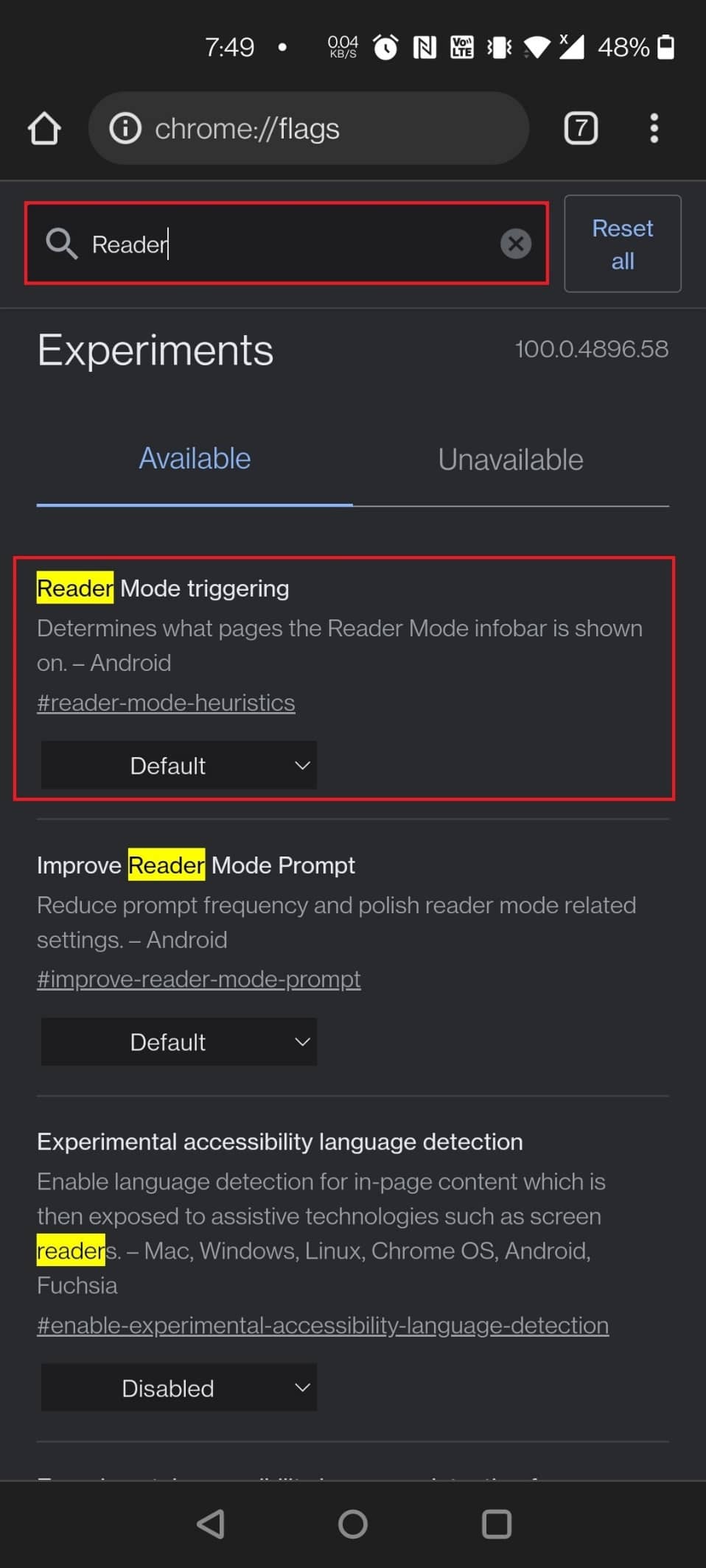
คุณสามารถใช้แฟล็กโหมดผู้อ่านใหม่เพื่อทำให้มุมมองง่ายขึ้นหากคุณอ่านบทความยาวๆ หรือมีสิ่งรบกวนสมาธิมากมายบนหน้า เปิดเบราว์เซอร์ขึ้นมาใหม่และเลือก Always หรือ All Articles จากเมนูแบบเลื่อนลงเพื่อเปิดใช้งานโหมดผู้อ่าน ที่ด้านล่างของหน้า คุณจะเห็นตัวเลือกใหม่ที่เรียกว่ามุมมองแบบง่าย หน้าจะโหลดซ้ำในโหมดผู้อ่านหลังจากที่คุณแตะ
วิธีต่างๆ ในการเปิดใช้งานแฟล็ก:
- ในการโหลดแฟล็ก ให้ใช้ URL ต่อไปนี้: chrome://flags/#reader-mode-heuristics
- พิมพ์ reader บนหน้า Chrome Flag เพื่อเปิดใช้งานแฟล็ก
15. แคชย้อนกลับไปข้างหน้า
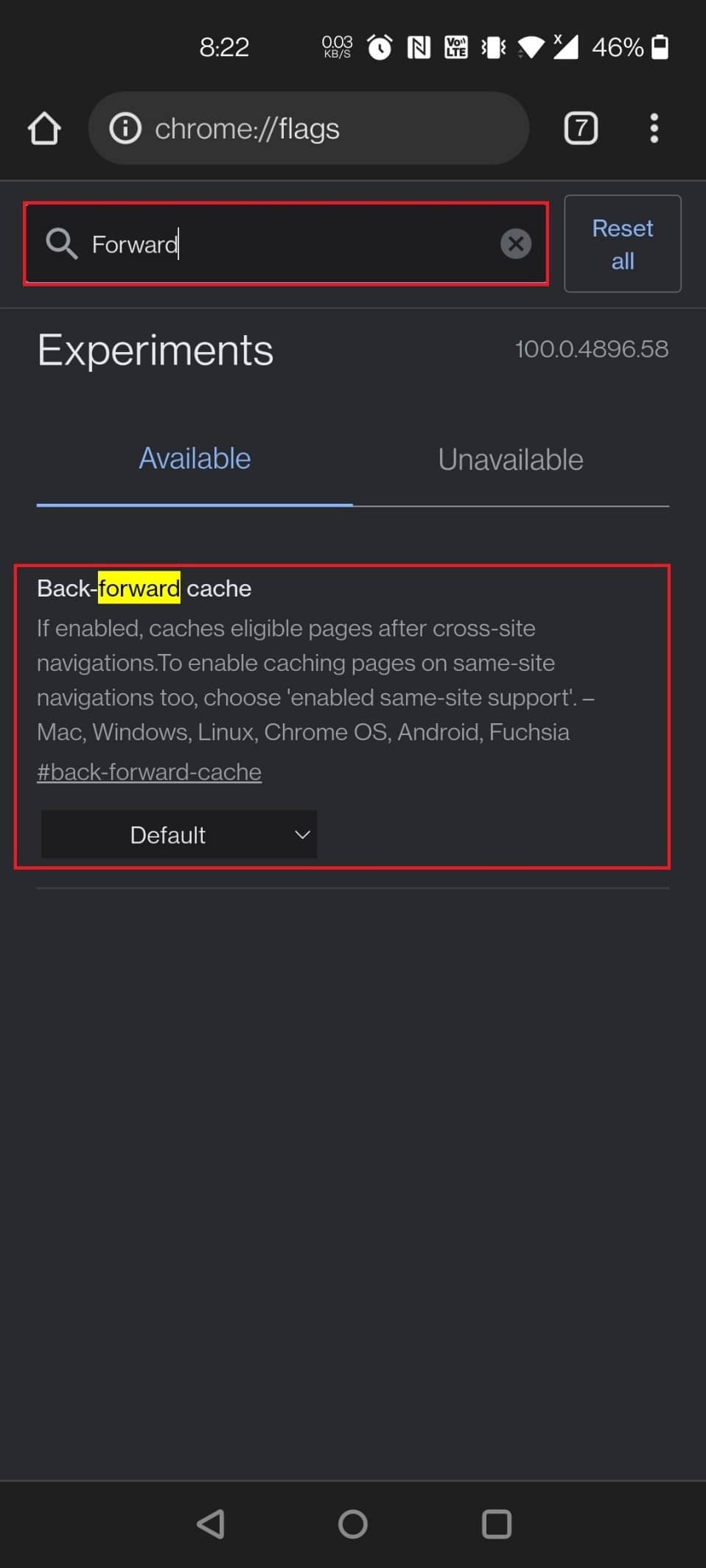
แคชย้อนกลับนี้จะมีประโยชน์หากคุณ นำทางไปมาบนหน้าเว็บ บ่อยๆ โดยเฉพาะอย่างยิ่งสิ่งนี้จะบันทึกหน้าเว็บแบบเต็มไปยังแคช ข้อดีคือเมื่อคุณกดปุ่มย้อนกลับหรือไปข้างหน้า หน้าออนไลน์จะโหลดทันทีและโดยไม่ชักช้า

วิธีต่างๆ ในการค้นหาแฟล็ก Back Forward Cache:
- ในการโหลดแฟล็ก ใช้ URL ต่อไปนี้: chrome://flags/#back-forward-cache
- พิมพ์ไปข้างหน้าในแถบค้นหาบนหน้า Chrome Flags เพื่อเปิดใช้งานการตั้งค่าสถานะ
อ่านเพิ่มเติม: วิธีลบบัญชีออกจาก Google Photos
16. ป้อนรายละเอียด UPI อัตโนมัติ
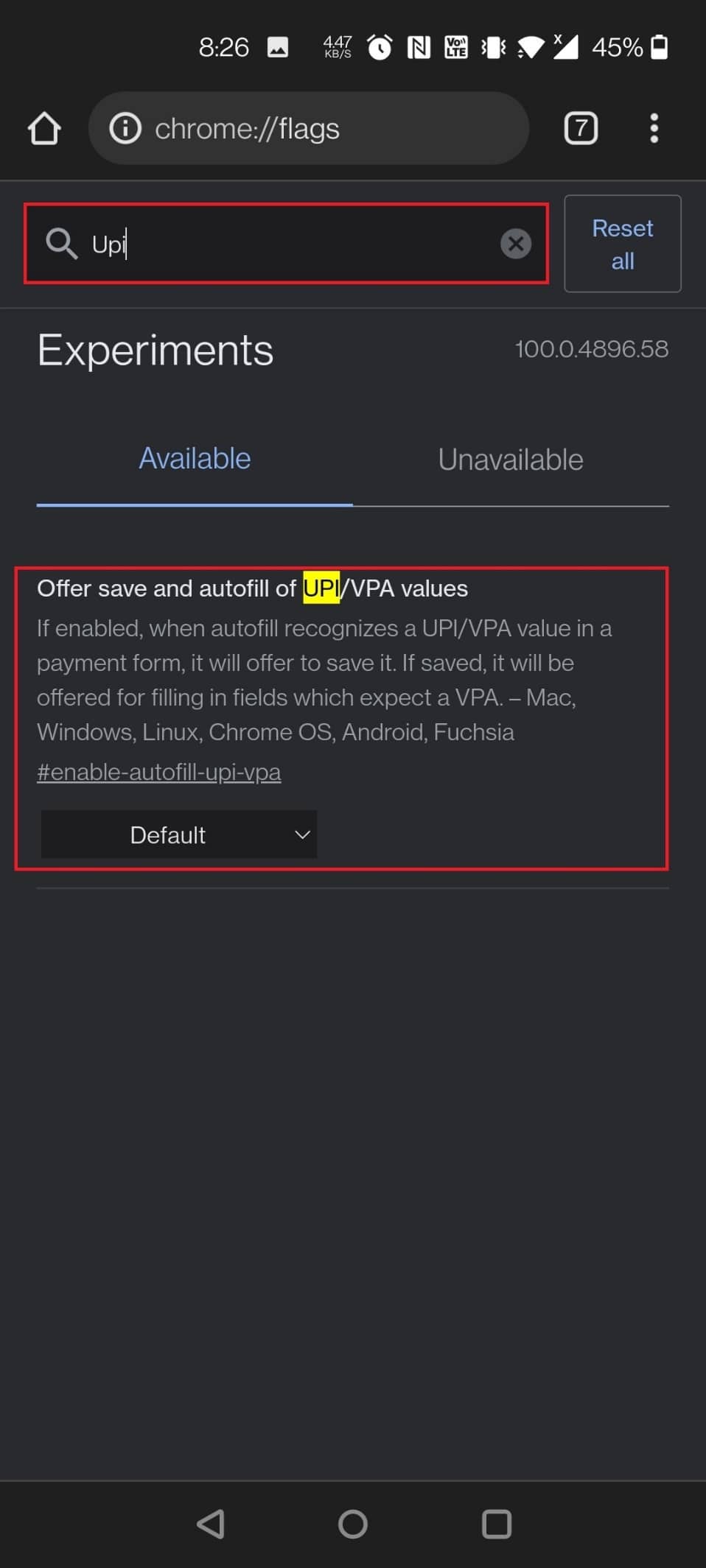
แฟล็ก Android Chrome ที่มีประโยชน์อีกอย่างหนึ่งคือการป้อนรายละเอียด UPI อัตโนมัติ แอปพลิเคชันการชำระเงิน UPI จำนวนมาก รวมถึง Google Pay ของ Google ในอินเดีย ได้รับความนิยมอย่างมาก ด้วยเหตุนี้ Chrome จึงอนุญาตให้คุณจำข้อมูล UPI เพื่อให้ระบบกรอกอัตโนมัติในครั้งต่อไปที่คุณชำระเงิน UPI Chrome จะสามารถ ระบุ UPI ID หรือ VPA และอนุญาตให้คุณบันทึกข้อมูลเหล่านี้ในการชำระเงินเมื่อดำเนินการเสร็จสิ้น
ขั้นตอนการเปิดใช้งานแฟล็ก:
- ในการโหลดแฟล็ก ใช้ URL ต่อไปนี้: chrome://flags/#enable-autofill-upi-vpa
- คุณสามารถเปิดใช้งานการตั้งค่าสถานะได้อย่างรวดเร็วโดยค้นหา UPI บนหน้า Chrome Flags
17. แสดงการคาดคะเนการป้อนอัตโนมัติ
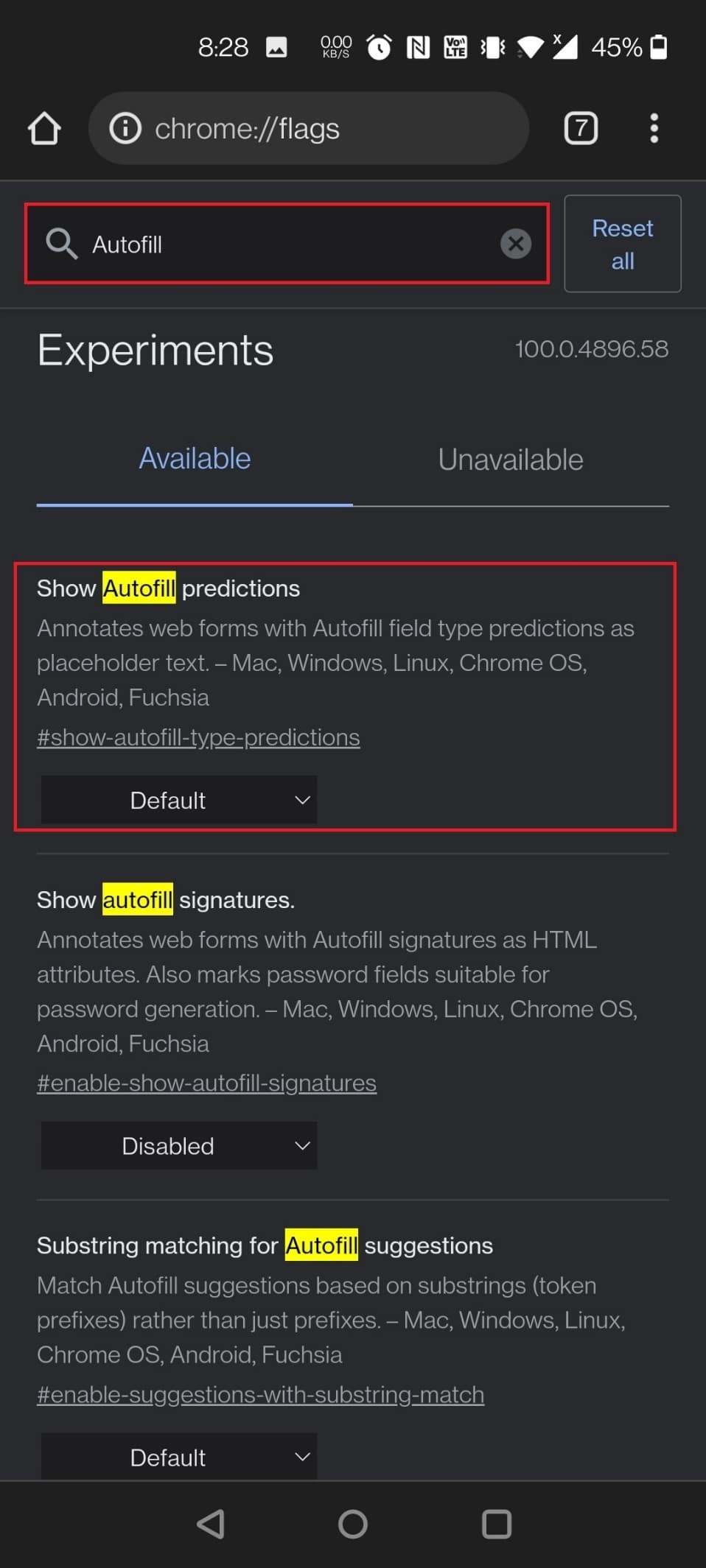
การตั้งค่าสถานะนี้ทำให้ชีวิตของคุณง่ายขึ้นโดยกรอกข้อมูลในช่องที่มีการเติมข้อความอัตโนมัติล่วงหน้า ชื่อ ที่อยู่ รหัสไปรษณีย์ และข้อมูลอื่นๆ ของคุณจะถูกโหลดโดยอัตโนมัติในแบบฟอร์มการจัดส่งและการเรียกเก็บเงินทางออนไลน์ คุณสามารถเปิดใช้งานการตั้งค่าสถานะที่ช่วยประหยัดเวลาที่สำคัญนี้โดยมีความเสี่ยงเพียงเล็กน้อย
สองวิธีในการเปิดใช้งานแฟล็ก:
- หากคุณต้องการเปิดใช้งานการตั้งค่าสถานะ ให้ใช้ URL ต่อไปนี้: chrome://flags/#show-autofill-type-predictions
- ค้นหาการ ป้อนอัตโนมัติ ในหน้า Chrome Flags เพื่อค้นหาการตั้งค่าสถานะและเปิดใช้งาน
18. UI ป้อนอัตโนมัติใหม่ใน Chrome
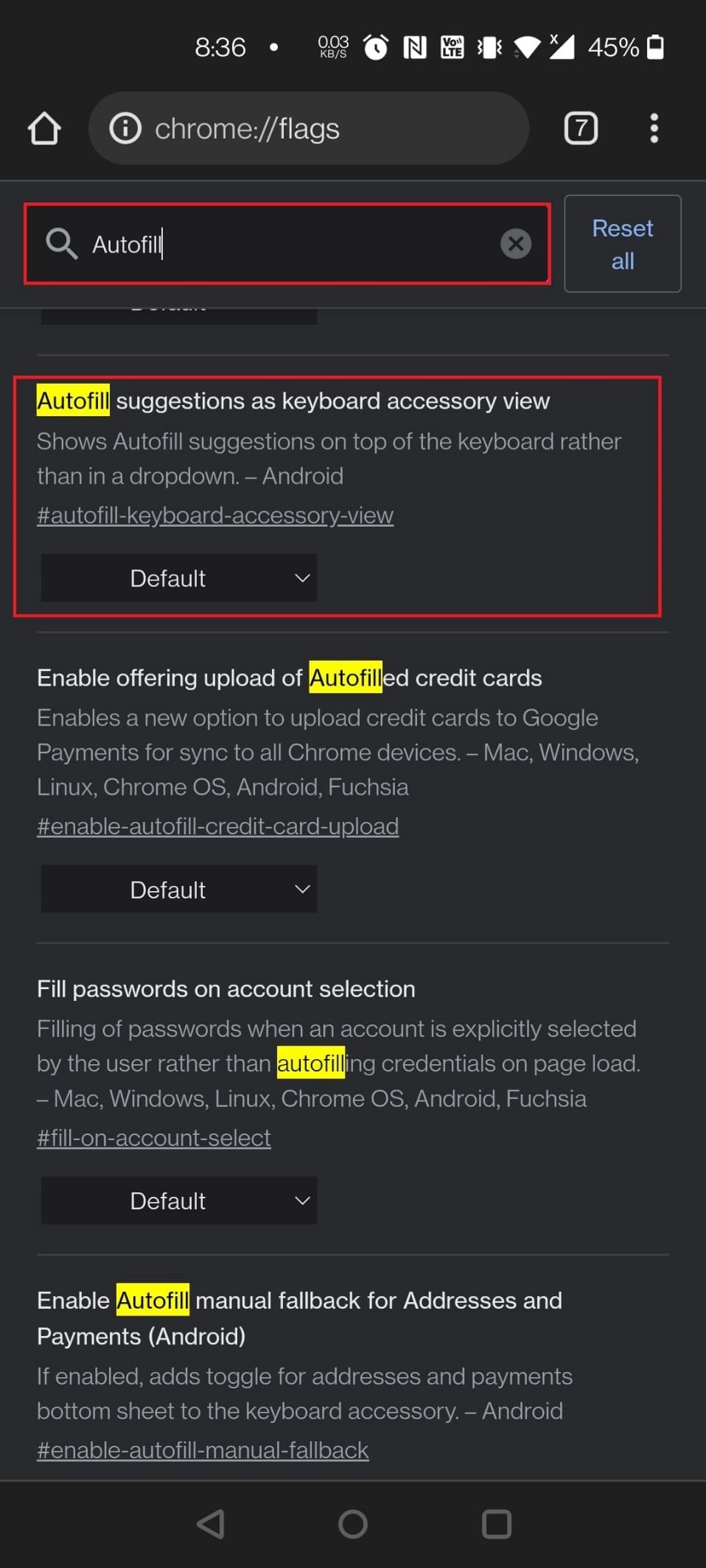
Chrome มีฟังก์ชันป้อนอัตโนมัติที่กรอกแบบฟอร์มส่วนใหญ่ให้คุณ นอกจากนี้ยังเป็นหนึ่งในการตั้งค่าสถานะ Android Chrome ที่มีประโยชน์ มันจัดการทุกอย่างตั้งแต่การเข้าสู่ระบบและรหัสผ่านของคุณไปจนถึงที่อยู่และที่อยู่อีเมลของคุณ
- จำเป็นต้องป้อนข้อมูลลงใน Chrome หนึ่งครั้งในตอนเริ่มต้นและเช็คอินด้วยที่อยู่อีเมลเดียวกัน
- หากตรงตามข้อกำหนดเบื้องต้นทั้งหมด สิ่งที่คุณต้องทำตอนนี้คือแตะที่พื้นที่ข้อมูลรับรอง จากนั้น Chrome จะเติมข้อมูลที่เหมาะสม
- ทำให้ไม่จำเป็นต้องจำ ID และรหัสผ่านของเว็บไซต์หลายแห่ง
- เมนู Automiff นี้ถูกตั้งค่าให้รับการปรับปรุง
- คำแนะนำป้อนอัตโนมัติเป็นมุมมองอุปกรณ์เสริมแป้นพิมพ์และ เปิดใช้งานตัวเลือกการป้อนอัตโนมัติทางเลือกสำหรับที่อยู่และการชำระเงิน (Android) ทำให้สิ่งนี้เป็นไปได้
ขั้นตอนการโหลดแฟล็ก:
- หากต้องการเปิดใช้งานการตั้งค่าสถานะเหล่านี้ ให้ใช้ URL ต่อไปนี้: chrome://flags/#autofill-keyboard-accessory-view
- พิมพ์ ป้อนอัตโนมัติ และปัดลงบนหน้าธง Chrome เพื่อเปิดใช้งานการตั้งค่าทั้งสองนี้เพื่อดู UI ป้อนอัตโนมัติใหม่
อ่านเพิ่มเติม: แก้ไข Chrome ไม่เชื่อมต่อกับอินเทอร์เน็ต
รายการด้านล่างนี้เป็นการตั้งค่าสถานะ Android Chrome เพิ่มเติม แต่การตั้งค่าสถานะเหล่านี้อาจมีหรือไม่มีให้สำหรับเบราว์เซอร์ Chrome ของคุณ
19. ขี้เกียจโหลดภาพ
Lazy Image Loading เป็นหนึ่งในการตั้งค่าสถานะ Google Chrome ที่ดีที่สุดสำหรับ Android ตามความหมายของชื่อ Lazy Picture Loading จะทำให้การโหลดภาพช้าลง ค่าสถานะ Chrome จะแสดงภาพเมื่อผู้ใช้เข้าสู่วิวพอร์ตเท่านั้น กล่าวคือ เมื่อผู้ใช้ปัดหน้าลง
- เป็นการตั้งค่าสถานะ Chrome ที่มีประโยชน์ซึ่งอาจช่วยให้คุณ เพิ่มความเร็วในการโหลดหน้าเว็บและบันทึกข้อมูล ได้โดยการโหลดกราฟิกเท่านั้นเมื่อคุณปัดหน้าลง
- มันชะลอการโหลดรูปภาพด้วยคุณสมบัติ loading=lazy จนกว่าหน้าจะถูกปัดลงใกล้ ๆ
- ขณะนี้เว็บไซต์ปัจจุบันจำนวนมากมีความสามารถในการโหลดแบบ Lazy Loading ในตัว แม้ว่าเว็บไซต์หลายแห่งจะไม่มีตัวเลือกนี้
- เว็บไซต์ที่ใช้เนื้อหาและโฮสต์รูปภาพส่วนใหญ่ใช้เวลานานในการโหลดเนื่องจากต้องรอรูปภาพทั้งหมด
- เปิดใช้งานการโหลดรูปภาพที่ช้าจะค่อนข้างมีประโยชน์ในกรณีนี้
วิธีเปิดใช้งานแฟล็ก:
- คุณสามารถใช้ URL ต่อไปนี้เพื่อเปิดใช้งานการตั้งค่าสถานะ: chrome://flags/#enable-lazy-image-loading
- ค้นหาธงโดยการค้นหาแบบ สันหลังยาว ในหน้า Chrome Flags
20. ซ่อนเนื้อหาคลิปบอร์ด
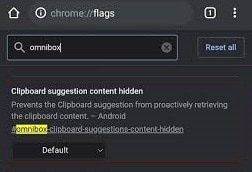
เปิดใช้งานการ ตั้งค่าสถานะการแนะนำเนื้อหาแถบอเนกประสงค์ของ Google Chrome บนอุปกรณ์มือถือของคุณเพื่อหยุด คำแนะนำ คลิปบอร์ดไม่ ให้ปรากฏขึ้นทุกครั้งที่คุณกดแถบที่อยู่ มันห้ามไม่ให้คลิปบอร์ดดึงเนื้อหาอย่างมีประสิทธิภาพ
วิธีเปิดใช้งานแฟล็ก:
- ใช้ URL ด้านล่างเพื่อค้นหาการตั้งค่าสถานะคำแนะนำเนื้อหาแถบอเนกประสงค์ Google Chrome: chrome://flags/#omnibox-clipboard-suggestions-content-hidden
- เปิดหน้า Chrome Flag และค้นหาโดยพิมพ์ คลิปบอร์ด
21. คลิปบอร์ดที่แชร์
การแชร์คลิปบอร์ดเป็นคุณลักษณะที่คุณต้องการใน Chrome และในที่สุดก็มาถึงแล้ว
- ด้วยการตั้งค่าสถานะ Chrome ใหม่หลายอย่าง คุณจะสามารถคัดลอกข้อความใน Chrome และโอนไปยังอุปกรณ์อื่นของคุณ ไม่ว่าจะเป็นโทรศัพท์หรือแล็ปท็อป
- ดังนั้น ก่อนอื่น คุณต้องเปิดใช้งานการตั้งค่าสถานะบนโทรศัพท์ Android ของคุณผ่าน URL ที่ให้มา จากนั้นบนคอมพิวเตอร์ Mac หรือ Windows ของคุณโดยใช้ Chrome
วิธีต่างๆ ในการโหลดแฟล็ก:
- พิมพ์ URL ต่อไปนี้ในแถบค้นหาเพื่อค้นหาการตั้งค่าสถานะ Chrome: chrome://flags/#shared-clipboard-ui
- พิมพ์ คลิปบอร์ด ในแถบค้นหาหน้าธง Chrome เพื่อค้นหาธง
22. การจัดเก็บข้อมูลบัญชีรหัสผ่าน
บางคนไม่ต้องการให้ข้อมูลเบราว์เซอร์ Chrome ของพวกเขาซิงค์ระหว่างอุปกรณ์ หากคุณเป็นหนึ่งในผู้ใช้เหล่านี้แต่ยังต้องการเข้าถึงรหัสผ่านของคุณ คุณสามารถใช้ส่วนขยาย Chrome นี้เพื่อเก็บไว้ในที่เก็บข้อมูลสำรองในขอบเขตของบัญชี Gaia รหัสผ่านของคุณจะ สามารถเข้าถึงได้จากอุปกรณ์ Chrome จำนวนมากโดยไม่ต้องเปิดใช้งานการซิงค์
วิธีค้นหาการตั้งค่าสถานะการจัดเก็บข้อมูลบัญชีสำหรับรหัสผ่าน:
- ในการโหลดแฟล็ก ให้ใช้ URL ต่อไปนี้: chrome://flags/#passwords-account-storage
- ค้นหาเปิดใช้งานการจัดเก็บข้อมูลบัญชีสำหรับรหัสผ่านในเมนู Chrome Flags เลือก เปิดใช้งาน จากเมนูแบบเลื่อนลงถัดจากนั้น
อ่านเพิ่มเติม: 10 วิธีในการแก้ไขการโหลดหน้าช้าใน Google Chrome
23. แท็บตารางและแท็บกลุ่ม
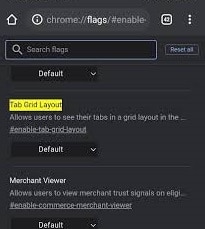
นักพัฒนา Chrome ได้ทำงานเกี่ยวกับฟังก์ชันการจัดกลุ่มแท็บมาเป็นเวลานาน และตอนนี้ก็พร้อมใช้งานอย่างเป็นทางการแล้ว
- บนอุปกรณ์ Android ของคุณ ให้มองหา กลุ่มแท็บ ภายใต้ Chrome Flags และเปิดใช้งานการตั้งค่าสถานะทั้งสาม
- จากนั้นค้นหา Tab Grid Layout และเปิดใช้งาน
- เมื่อคุณเปิดแท็บใหม่ในเบราว์เซอร์ ให้กดสัญลักษณ์ตัวสลับแท็บ ตามด้วยไอคอน + ที่ปรากฏด้านบน สิ่งนี้จะสร้างกลุ่มแท็บที่คุณสามารถเพิ่มและเปิดเว็บไซต์ได้
- แทนที่จะเป็นการจัดเรียงแนวนอนบนหน้าแท็บ คุณจะสังเกตเห็นเค้าโครงตารางแท็บ
เทคนิคการโหลดธง:
- ในการปรับแต่งแท็บ Chrome ให้ใช้ URL ต่อไปนี้เพื่อแก้ไขการตั้งค่าสถานะ Chrome: chrome://flags/#enable-tab-grid-layout และ chrome://flags/#enable-tab-groups
- พิมพ์ แท็บ ในแถบค้นหาของหน้า Chrome Flag เพื่อเปิดใช้งานการตั้งค่าสถานะ
24. การแทรกแซงโฆษณาอย่างหนัก
Google ได้สร้าง Chrome Flag ใหม่ที่มีชื่อเรียกว่า Heavy Ad Intervention เพื่อช่วย ลดจำนวนโฆษณาบนเว็บไซต์
- มันยกเลิกการโหลดโฆษณาที่ใช้ทรัพยากรอุปกรณ์สมาร์ทโฟน Android ของคุณมากเกินไป
- กล่าวโดยย่อ Chrome รับรู้ถึงโฆษณาแล้ว และจะบล็อกโฆษณาโดยอัตโนมัติหากตรวจพบว่ากำลังขัดขวางประสบการณ์การท่องเว็บของคุณ
- คุณควรใช้ Heavy Ad Intervention ซึ่งเป็นหนึ่งใน Google Chrome Flags ที่ดีที่สุดสำหรับ Android
ขั้นตอนการเปิดใช้งานแฟล็ก:
- URL สำหรับโหลดแฟล็กจะได้รับต่อไป: chrome://flags/#enable-heavy-ad-intervention
- ค้นหาโดยพิมพ์ การแทรกโฆษณา ในหน้า Chrome Flag
25. DNS ผ่าน HTTPS
หนึ่งในคุณลักษณะที่ดีที่สุดของ Google Chrome คือ DNS ที่ปลอดภัย
- เปิดใช้งานเป็นการตั้งค่าเริ่มต้นสากลและสามารถช่วย ปกป้องข้อมูลการท่องเว็บของคุณ จากการ สอดรู้สอดเห็น ดมกลิ่นแพ็คเก็ต และแฮกเกอร์
- การรองรับระเบียน HTTPSSVC ใน DNS จะเข้ารหัสการสืบค้น DNS ทั้งหมดของคุณโดยบังคับให้มีการเชื่อมต่อ HTTPS บนเว็บไซต์ที่ไม่รองรับ
- อนุญาตให้เปิดใช้งานการตั้งค่าสถานะความปลอดภัยที่สำคัญนี้เพื่อให้การท่องเว็บของคุณปลอดภัยและเป็นส่วนตัว แม้ในขณะที่ใช้เครือข่าย Wi-Fi สาธารณะ
หมายเหตุ: ในการเปิดใช้งานการตั้งค่าสถานะนี้ อุปกรณ์ของคุณต้องได้รับการกำหนดค่าให้ใช้เซิร์ฟเวอร์ DNS เช่น Google Public DNS, Cloudflare และ DNS ของ Comcast
วิธีโหลดแฟล็ก:
- ใช้ URL ต่อไปนี้: chrome://flags/#dns-httpssvc
- นอกจากนี้ คุณสามารถพิมพ์ DNS ใน แถบค้นหาบน หน้าการตั้งค่าสถานะ Chrome เพื่อโหลด
อ่านเพิ่มเติม: วิธีเปิดใช้งาน DNS ผ่าน HTTPS ใน Chrome
26. เปิดใช้งานการค้นหาแท็บ
เลย์เอาต์ที่ชัดเจนของ Chrome และการเข้าถึงที่ราบรื่นทำให้เข้าถึงอินเทอร์เน็ตได้ง่าย เปิดใช้งานการค้นหาแท็บเป็นหนึ่งในการตั้งค่าสถานะ Google Chrome ที่ดีที่สุดสำหรับ Android
- คุณสามารถเปิดแท็บจำนวนมากในเบราว์เซอร์ที่ใช้ Chromium และส่วนใหญ่จะโหลดและทำงานในพื้นหลังโดยไม่มีปัญหาใดๆ
- คุณอาจต้องใช้พีซีที่มีประสิทธิภาพในการเปิดแท็บไว้และหลีกเลี่ยงการโหลดซ้ำ โดยเฉพาะอย่างยิ่งสำหรับแท็บที่ใช้ทรัพยากรจำนวนมาก เช่น เกม เว็บไซต์ที่มีกราฟิกสูง หรือภาพยนตร์
- หากคุณใช้ Chrome เป็นจำนวนมากและเปิดแท็บจำนวนมาก การตั้งค่าสถานะที่มีประโยชน์นี้จะมีประโยชน์
- เมื่อคุณเปิดใช้งานการตั้งค่าสถานะ แถบค้นหาเล็กๆ จะปรากฏขึ้นที่ด้านบนของแถบแท็บ Chrome
- เปิดใช้งานฟังก์ชันการค้นหาแท็บใน UI ยอดนิยมของ Chrome แล้วป๊อปอัปจะปรากฏขึ้น ให้ผู้ใช้ค้นหาผ่านแท็บที่เปิดอยู่ในปัจจุบันได้
วิธีเปิดใช้งานแฟล็ก:
- พิมพ์ URL ต่อไปนี้ในแถบค้นหาเพื่อเปิดแฟล็ก: chrome://flags/#enable-tab-search
- นอกจากนี้ ไปที่หน้าการตั้งค่าสถานะ Chrome และพิมพ์ การค้นหาแท็บ ในแถบค้นหาเพื่อโหลดการตั้งค่าสถานะ
หมายเหตุ: หากคุณไม่พบแฟล็กนี้ อาจมีการกำหนดค่าเป็นค่าเริ่มต้นในอุปกรณ์ของคุณ
27. คัดลอกลิงก์ไปยังข้อความ
คัดลอกลิงก์ไปยังข้อความเป็นแฟล็ก Android Chrome ที่มีประโยชน์อีกอย่างหนึ่ง คุณอาจต้องการแบ่งปันบางส่วนของบทความบนอินเทอร์เน็ต แน่นอน คุณสามารถส่งลิงก์มาตรฐานได้ แต่ผู้รับจะต้องปัดเพื่อรับข้อความที่จำเป็น
- คัดลอกลิงก์ไปยังค่าสถานะข้อความช่วยให้คุณสามารถแชร์ลิงก์เพื่อ แสดงข้อความที่ไฮไลต์ ในเอกสารหรือหน้าเว็บออนไลน์ได้
- นี่เป็นประโยชน์ที่ชัดเจนสำหรับอาจารย์ นักศึกษา และผู้ที่ใช้เวลาอย่างมากในการทำวิจัยออนไลน์
วิธีเปิดใช้งานแฟล็ก:
- ใช้ URL ต่อไปนี้เพื่อเปิดใช้งานการตั้งค่าสถานะ: chrome://flags/#copy-link-to-text
- ไปที่หน้าการตั้งค่าสถานะ Chrome และพิมพ์ ลิงก์คัดลอก ในแถบค้นหาเพื่อโหลดการตั้งค่าสถานะ
28. ปุ่มแชร์ในแถบเครื่องมือด้านบน
คุณสามารถเปิดใช้งาน ปุ่มแชร์ ในแถบเครื่องมือด้านบนและปุ่มแท็บได้ หากคุณแชร์บทความและลิงก์จาก Chrome เป็นประจำ ซึ่งจะทำให้คุณสามารถส่ง URL ไปให้ใครก็ได้ในไม่กี่วินาที
- ในการโหลดแฟล็ก ให้ใช้ URL ต่อไปนี้: chrome://flags/#share-button-in-top-toolbar
- หากต้องการเปิดใช้งานปุ่มแชร์บนธงแถบเครื่องมือด้านบน ให้ไปที่หน้าการตั้งค่าสถานะ Chrome บน Android โดยพิมพ์ ปุ่มแชร์ แล้วแตะ
29. ค้นหาด้วยเสียงของผู้ช่วยแถบอเนกประสงค์
Omnibox Assistant ค้นหาด้วยเสียงคือ Android Chrome Flag รุ่นถัดไปที่คุณต้องเปิดใช้งาน
- ใน Chrome จำเป็นต้องแทนที่ Google Voice ด้วย Google Assistant
- เมื่อคุณกดปุ่มไมโครโฟนบน Chrome ระบบจะใช้ Google Assistant เพื่อให้ผลการค้นหาที่เหมาะกับคุณ
- คุณสามารถใช้คำแนะนำของเราเพื่อเรียนรู้วิธีใช้ Google Assistant แทนการค้นหาด้วยเสียงแบบมาตรฐานบน Chrome สำหรับ Android
วิธีต่างๆ ในการค้นหาธง:
- คัดลอกและวาง URL ต่อไปนี้: chrome://flags/#omnibox-assistant-voice-search
- ค้นหาโดยพิมพ์ การค้นหาด้วยเสียง ในหน้า Chrome Flags เพื่ออนุญาตให้แฟล็กเปิดใช้งานแฟล็ก
30. การแรสเตอร์ของ GPU
คุณผิดหวังเพราะ Chrome ไม่เร็วพอสำหรับคุณใช่หรือไม่ เรารู้วิธีใช้ประโยชน์สูงสุดจากความสามารถในการประมวลผลของคอมพิวเตอร์ของคุณ อย่างไรก็ตาม มีข้อสังเกตุคือ คุณจะต้อง ใช้ GPU เฉพาะเพื่อปรับปรุงประสิทธิภาพของ Chrome Chrome อาจใช้ GPU Rasterization เพื่อถ่ายความพยายามบางอย่างจาก CPU ของคุณและวางไว้บน GPU ของคุณ
สองวิธีในการเปิดใช้งานแฟล็ก:
- คุณสามารถเปิดใช้งานการตั้งค่าสถานะโดยใช้ URL ต่อไปนี้: chrome://flags/#enable-gpu-rasterization
- มองหา GPU Rasterization ในหน้า Chrome Flags และเปิดใช้งานจากตัวเลือกแบบเลื่อนลง
31. เปิดใช้งาน LiteVideos
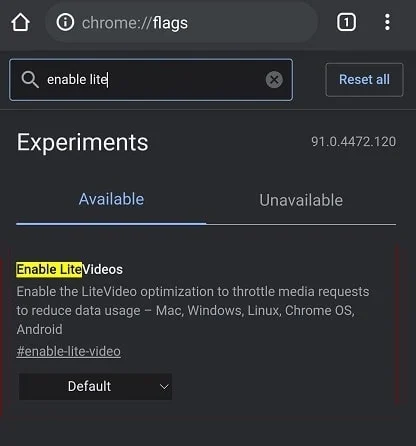
แฟล็ก Android Chrome ที่มีประโยชน์อีกอย่างหนึ่งคือการเปิดใช้งานวิดีโอไลต์ คุณสามารถ เปิดใช้งานวิดีโอไลต์ เพื่อตั้งค่าสถานะหากคุณสตรีมวิดีโอบนการเชื่อมต่อมือถือเป็นประจำและมีแผนบริการข้อมูลที่จำกัด การตั้งค่าสถานะนี้ ปรับคุณภาพวิดีโอให้เหมาะสมบน Google Chrome สำหรับ Android และ บันทึกข้อมูล ในสตรีมสื่อ
วิธีเปิดใช้งานแฟล็ก:
- ใช้ URL ต่อไปนี้เพื่อเปิดใช้งานการตั้งค่าสถานะ: chrome://flags/#enable-lite-video
- เพื่ออนุญาตให้แฟล็กบันทึกข้อมูลโดยไปที่หน้า Chrome Flags และค้นหา วิดีโอไลต์
32. ดึงเพื่อรีเฟรชท่าทางสัมผัส
คุณไม่ชอบท่าทางมือถือของ Chrome ใช่ไหม การปัดลงเพื่อรีเฟรชเว็บไซต์เป็นฟังก์ชันยอดนิยม และการตั้งค่าสถานะ Chrome สามารถช่วยคุณนำไปใช้กับพีซีของคุณได้ สิ่งนี้มีประโยชน์อย่างยิ่งหากคุณมีคอมพิวเตอร์หน้าจอสัมผัสที่ใช้ Windows, Linux หรือ Chrome OS จากนั้นคุณสามารถเลือกว่าควรเปิดใช้งานคุณสมบัตินี้สำหรับอุปกรณ์ทั้งหมดหรือเพียงแค่หน้าจอสัมผัส
วิธีการเปิดใช้งานแฟล็ก:
- ในการโหลดแฟล็ก ใช้ URL: chrome://flags/#pull-to-refresh
- ค้นหาท่าทางดึงเพื่อรีเฟรชในหน้า Chrome Flags เพื่อเปิดใช้งาน
33. หน้าแสดงตัวอย่างและรูปภาพ
มีตัวเลือกสองสามอย่างเมื่อคุณต้องการเปิดลิงก์แต่ไม่ต้องการเปิดในแท็บใหม่
- ขณะนี้ Chrome มี ฟังก์ชันหน้าแสดงตัวอย่าง (เดิมเรียกว่าการแอบดู) ทำให้คุณสามารถเปิดลิงก์ในหน้าเดียวกันได้
- หลังจากเปิดใช้งานการตั้งค่าสถานะ คุณจะต้องกดลิงก์ค้างไว้แล้วเลือกหน้า แสดงตัวอย่าง ซึ่งจะเปิดลิงก์ในลักษณะซ้อนทับที่ด้านล่าง
- คุณสามารถตรวจสอบลิงก์ได้โดยเลื่อนนิ้วขึ้นบนโอเวอร์เลย์นี้ ซ่อนโดยเลื่อนลงแล้วปิดโดยกดปุ่มปิด
- เมื่อคุณขยายโอเวอร์เลย์นี้ เพจจะทำงานคล้ายกับแท็บ ยกเว้นว่าตัวเลือกการกดค้างจะไม่สามารถใช้ได้
วิธีต่างๆ ในการเปิดใช้งานแฟล็ก:
- คุณสามารถใช้แฟล็ก URL ต่อไปนี้เพื่อเปิดใช้งานคุณลักษณะใหม่นี้: chrome://flags/#enable-ephemeral-tab
- ค้นหาและเปิดใช้งานการตั้งค่าสถานะโดยค้นหาชั่วคราวในหน้าการตั้งค่าสถานะ Chrome
อ่านเพิ่มเติม: แก้ไขข้อผิดพลาด Google Chrome เขาตายแล้ว จิม!
34. เปิดใช้งานคลิปบอร์ดที่แชร์
การแชร์คลิปบอร์ดเป็นคุณลักษณะที่เราทุกคนต่างปรารถนาใน Chrome และในที่สุดก็มาถึงแล้ว
- คุณจะสามารถคัดลอกข้อความใน Chrome และโอนไปยังอุปกรณ์อื่นของคุณได้ ไม่ว่าจะเป็นโทรศัพท์หรือแล็ปท็อป
- ดังนั้น ก่อนอื่น คุณต้องเปิดใช้งานการตั้งค่าสถานะบนโทรศัพท์ Android ของคุณผ่าน URL ที่ให้มา จากนั้นบนคอมพิวเตอร์ Mac หรือ Windows ของคุณโดยใช้ Chrome
วิธีอนุญาตให้แฟล็กเปิดใช้งานคุณลักษณะ:
- ในการโหลดแฟล็ก ใช้ URL ต่อไปนี้: chrome://flags/#shared-clipboard-ui
- เปิดใช้งานการตั้งค่าสถานะโดยค้นหา คลิปบอร์ดที่แชร์ ในหน้า Chrome Flags
35. ซิงค์คลิปบอร์ดในอุปกรณ์ต่างๆ
คุณอาจกำลังทำงานบนแล็ปท็อปและโทรศัพท์ Android ของคุณอยู่ใกล้ๆ คุณสามารถพบสิ่งที่น่าสนใจบนสมาร์ทโฟนของคุณและต้องการโอนไปยังคอมพิวเตอร์หรือในทางกลับกัน มีแอพของบุคคลที่สามมากมายสำหรับสิ่งนี้ แต่เหตุใดจึงต้องใช้โปรแกรมของบุคคลที่สามในเมื่อ Chrome สามารถทำได้เช่นกัน
- คุณสามารถซิงค์ข้อมูลระหว่างสมาร์ทโฟน Android และพีซีของคุณได้อย่างรวดเร็วโดย เปิดอุปกรณ์รับและเปิดใช้งานสัญญาณคุณลักษณะคลิปบอร์ดที่แชร์
- เปิดใช้งานอุปกรณ์รับสัญญาณจัดการคุณลักษณะคลิปบอร์ดที่ใช้ร่วมกัน และเปิดใช้งานสัญญาณคุณลักษณะคลิปบอร์ดที่แชร์เพื่อจัดการกับการตั้งค่าสถานะบนอุปกรณ์ Android ของคุณและแฟล็กบริการคลิปบอร์ดซิงค์บนพีซีของคุณ
- คลิปบอร์ดจะถูกแชร์บนพีซีและสมาร์ทโฟน Android ของคุณตามที่ระบุในชื่อ
- สิ่งที่คุณคัดลอกและวางบนคลิปบอร์ดของ Chrome บนสมาร์ทโฟน Android ของคุณอาจสามารถเข้าถึงได้บนเดสก์ท็อปของคุณและในทางกลับกัน
- สิ่งเดียวที่ต้องจำไว้คือ อุปกรณ์ทั้งสองต้องเข้าสู่ระบบโดยใช้ที่อยู่อีเมลเดียวกัน
- คุณสามารถ เปิดใช้งานการตั้งค่าสถานะเหล่านี้ได้อย่างง่ายดายโดยค้นหาคลิปบอร์ด บนหน้า Chrome Flags
ที่แนะนำ:
- แก้ไขข้อผิดพลาดการอนุญาตไฟล์ Word ใน Windows 10
- วิธีเพิ่มทางลัดไปยังหน้าแรกของ Google Chrome
- ฉันจะเปิดหรือปิด Google Assistant บน Android ได้อย่างไร
- แก้ไข Chrome Scrollbar หายไปใน Windows 10
มีการตั้งค่าสถานะ Chrome จำนวนมากสำหรับ Android เพื่อใช้ประโยชน์สูงสุดจากการตั้งค่าสถานะ Android Chrome ที่มีประโยชน์เหล่านี้ เราหวังว่าบทความนี้จะช่วยคุณในทางใดทางหนึ่ง และคุณสามารถค้นหาการตั้ง ค่าสถานะ Google Chrome ที่ดีที่สุดสำหรับ Android ได้มากมาย แบ่งปันการตั้งค่าสถานะที่คุณชื่นชอบที่มีอยู่ใน Google Chrome และแบ่งปันในส่วนความคิดเห็นด้านล่างกับชุมชน หากคุณติดอยู่ที่ใดที่หนึ่งขณะกำหนดค่าสถานะบน Chrome โปรดติดต่อเราโดยตรง!
